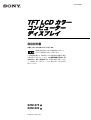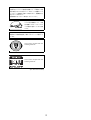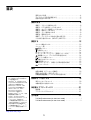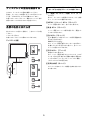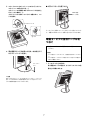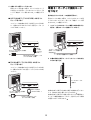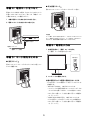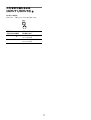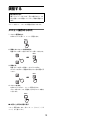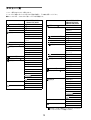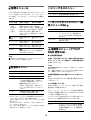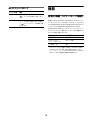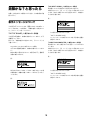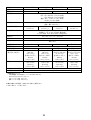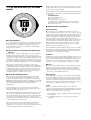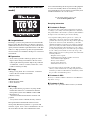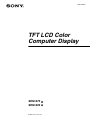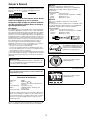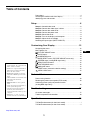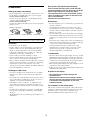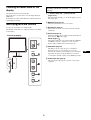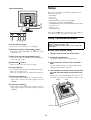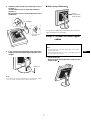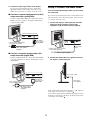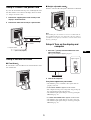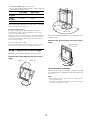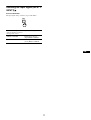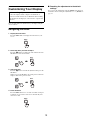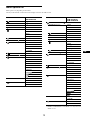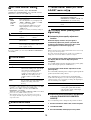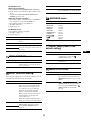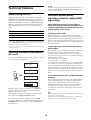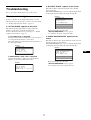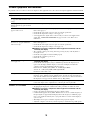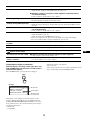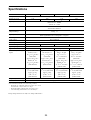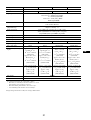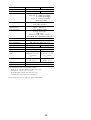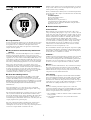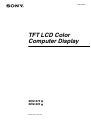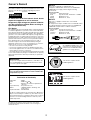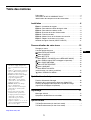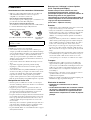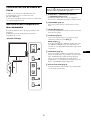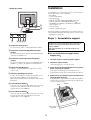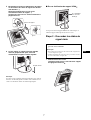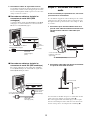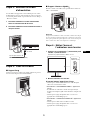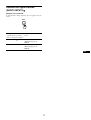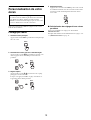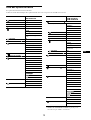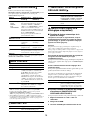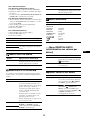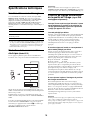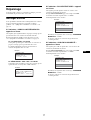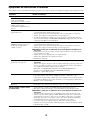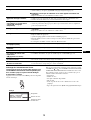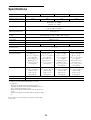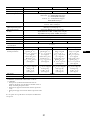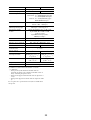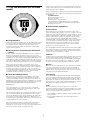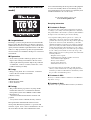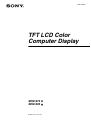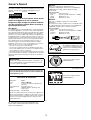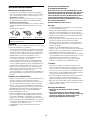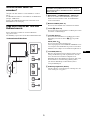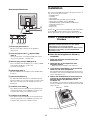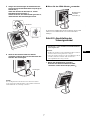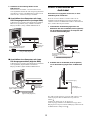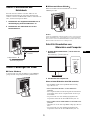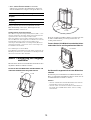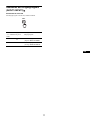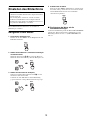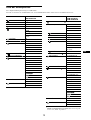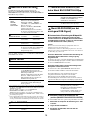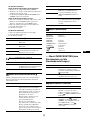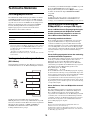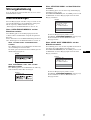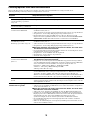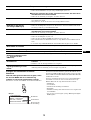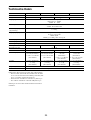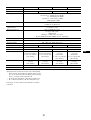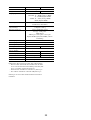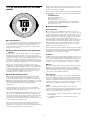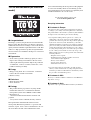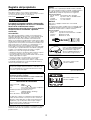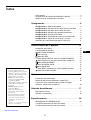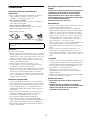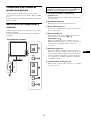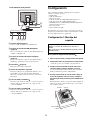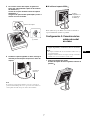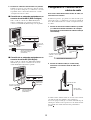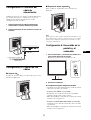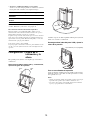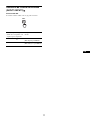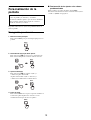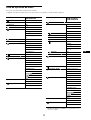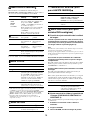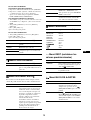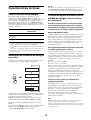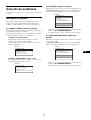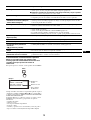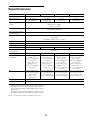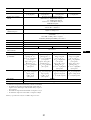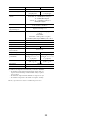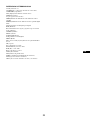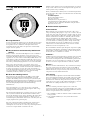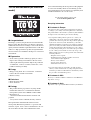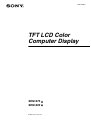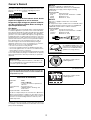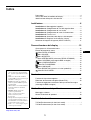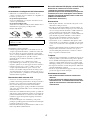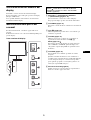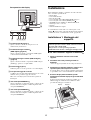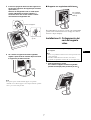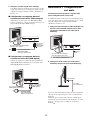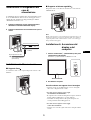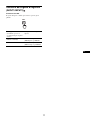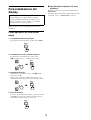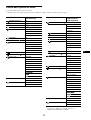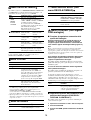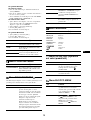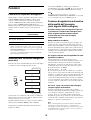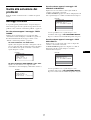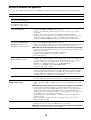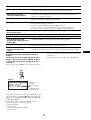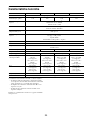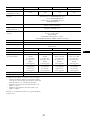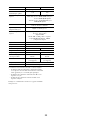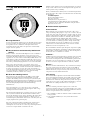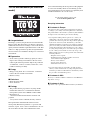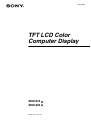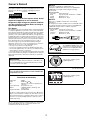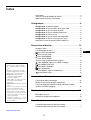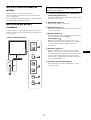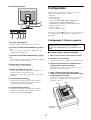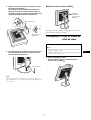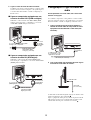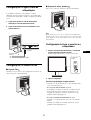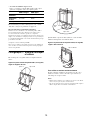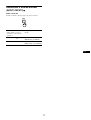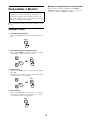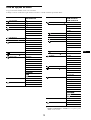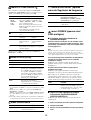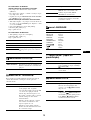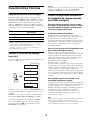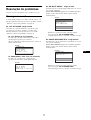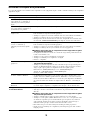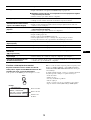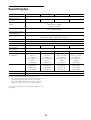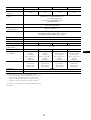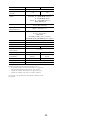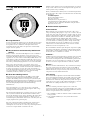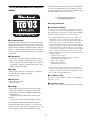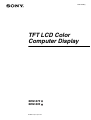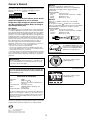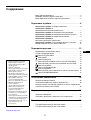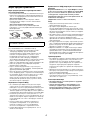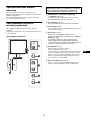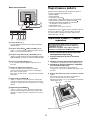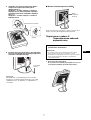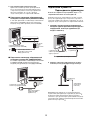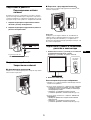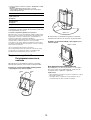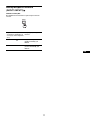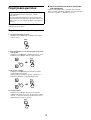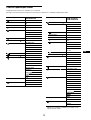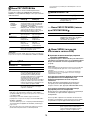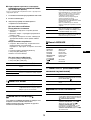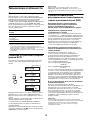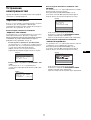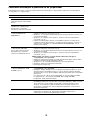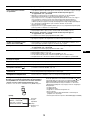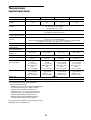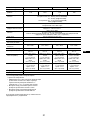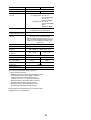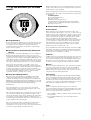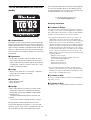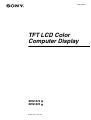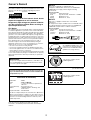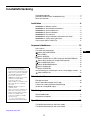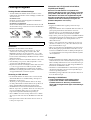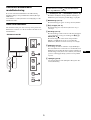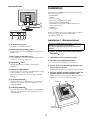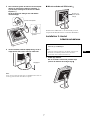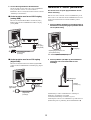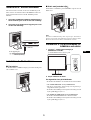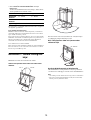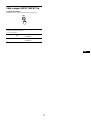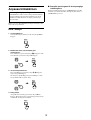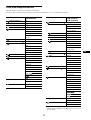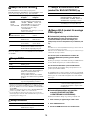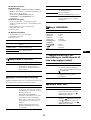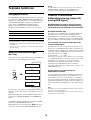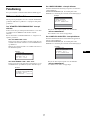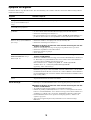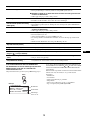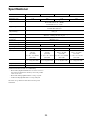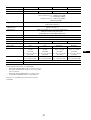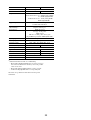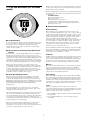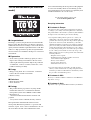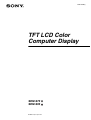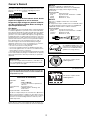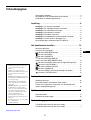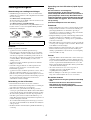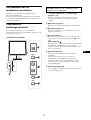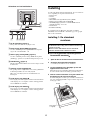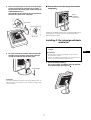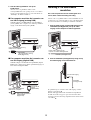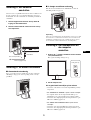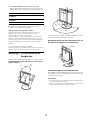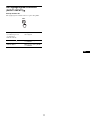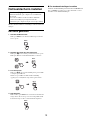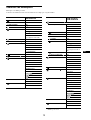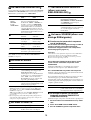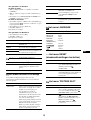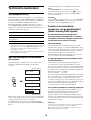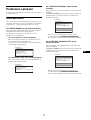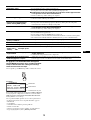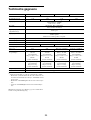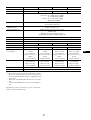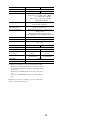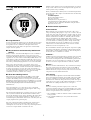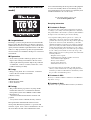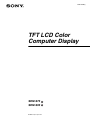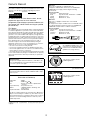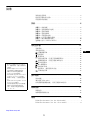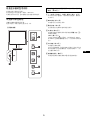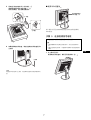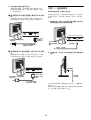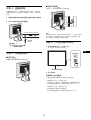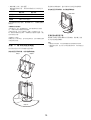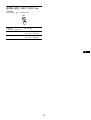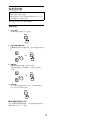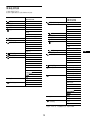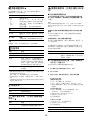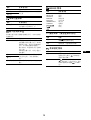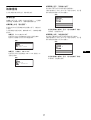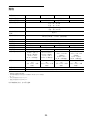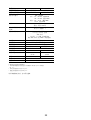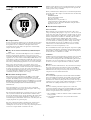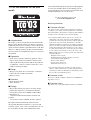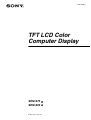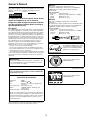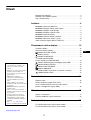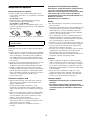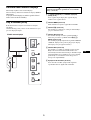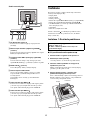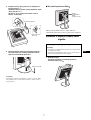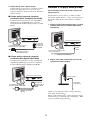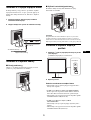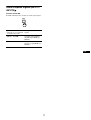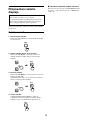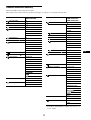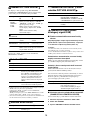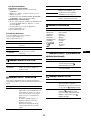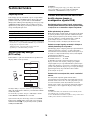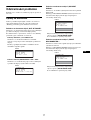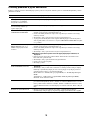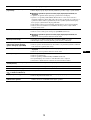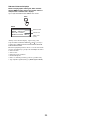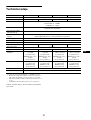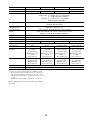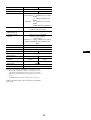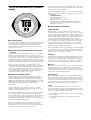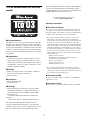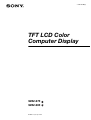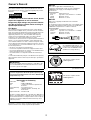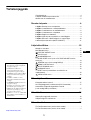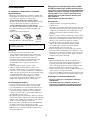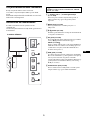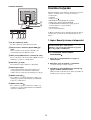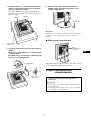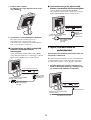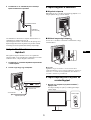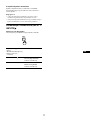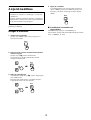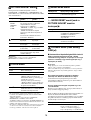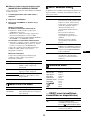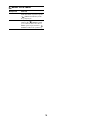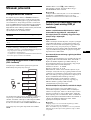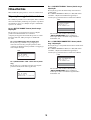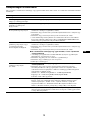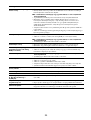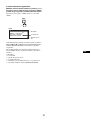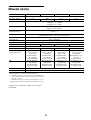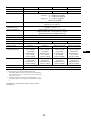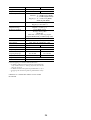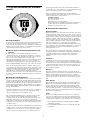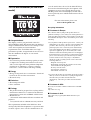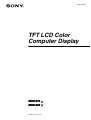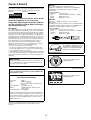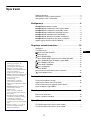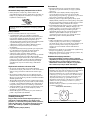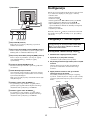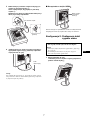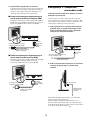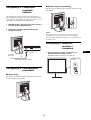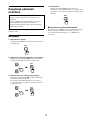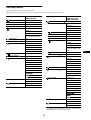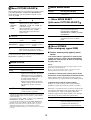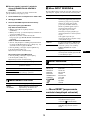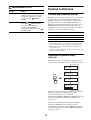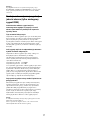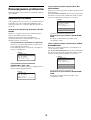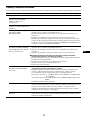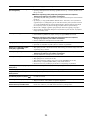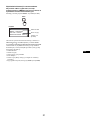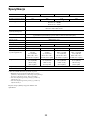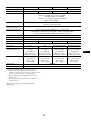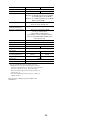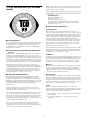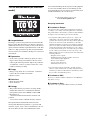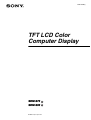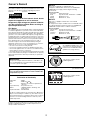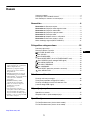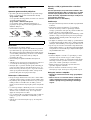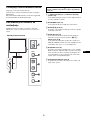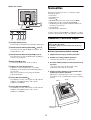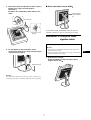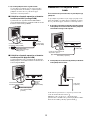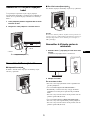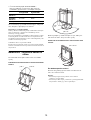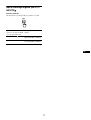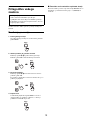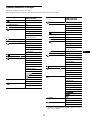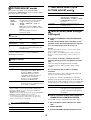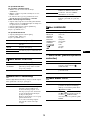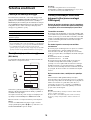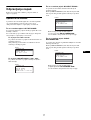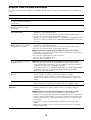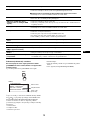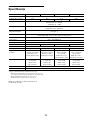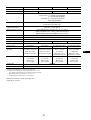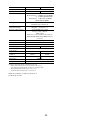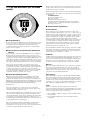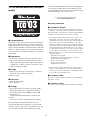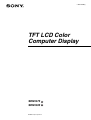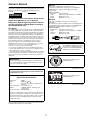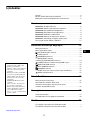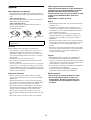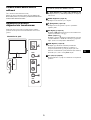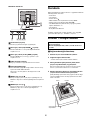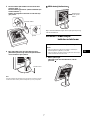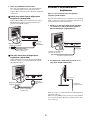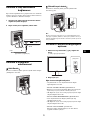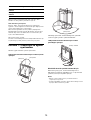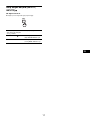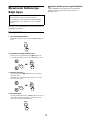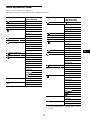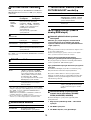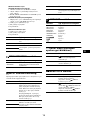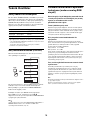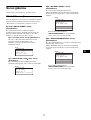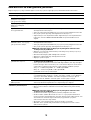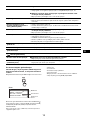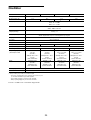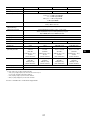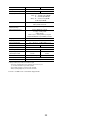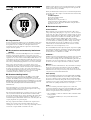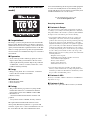Sayfa yükleniyor...
Sayfa yükleniyor...
Sayfa yükleniyor...
Sayfa yükleniyor...
Sayfa yükleniyor...
Sayfa yükleniyor...
Sayfa yükleniyor...
Sayfa yükleniyor...
Sayfa yükleniyor...
Sayfa yükleniyor...
Sayfa yükleniyor...
Sayfa yükleniyor...
Sayfa yükleniyor...
Sayfa yükleniyor...
Sayfa yükleniyor...
Sayfa yükleniyor...
Sayfa yükleniyor...
Sayfa yükleniyor...
Sayfa yükleniyor...
Sayfa yükleniyor...
Sayfa yükleniyor...
Sayfa yükleniyor...
Sayfa yükleniyor...
Sayfa yükleniyor...
Sayfa yükleniyor...
Sayfa yükleniyor...
Sayfa yükleniyor...
Sayfa yükleniyor...
Sayfa yükleniyor...
Sayfa yükleniyor...
Sayfa yükleniyor...
Sayfa yükleniyor...
Sayfa yükleniyor...
Sayfa yükleniyor...
Sayfa yükleniyor...
Sayfa yükleniyor...
Sayfa yükleniyor...
Sayfa yükleniyor...
Sayfa yükleniyor...
Sayfa yükleniyor...
Sayfa yükleniyor...
Sayfa yükleniyor...
Sayfa yükleniyor...
Sayfa yükleniyor...
Sayfa yükleniyor...
Sayfa yükleniyor...
Sayfa yükleniyor...
Sayfa yükleniyor...
Sayfa yükleniyor...
Sayfa yükleniyor...
Sayfa yükleniyor...
Sayfa yükleniyor...
Sayfa yükleniyor...
Sayfa yükleniyor...
Sayfa yükleniyor...
Sayfa yükleniyor...
Sayfa yükleniyor...
Sayfa yükleniyor...
Sayfa yükleniyor...
Sayfa yükleniyor...
Sayfa yükleniyor...
Sayfa yükleniyor...
Sayfa yükleniyor...
Sayfa yükleniyor...
Sayfa yükleniyor...
Sayfa yükleniyor...
Sayfa yükleniyor...
Sayfa yükleniyor...
Sayfa yükleniyor...
Sayfa yükleniyor...
Sayfa yükleniyor...
Sayfa yükleniyor...
Sayfa yükleniyor...
Sayfa yükleniyor...
Sayfa yükleniyor...
Sayfa yükleniyor...
Sayfa yükleniyor...
Sayfa yükleniyor...
Sayfa yükleniyor...
Sayfa yükleniyor...
Sayfa yükleniyor...
Sayfa yükleniyor...
Sayfa yükleniyor...
Sayfa yükleniyor...
Sayfa yükleniyor...
Sayfa yükleniyor...
Sayfa yükleniyor...
Sayfa yükleniyor...
Sayfa yükleniyor...
Sayfa yükleniyor...
Sayfa yükleniyor...
Sayfa yükleniyor...
Sayfa yükleniyor...
Sayfa yükleniyor...
Sayfa yükleniyor...
Sayfa yükleniyor...
Sayfa yükleniyor...
Sayfa yükleniyor...
Sayfa yükleniyor...
Sayfa yükleniyor...
Sayfa yükleniyor...
Sayfa yükleniyor...
Sayfa yükleniyor...
Sayfa yükleniyor...
Sayfa yükleniyor...
Sayfa yükleniyor...
Sayfa yükleniyor...
Sayfa yükleniyor...
Sayfa yükleniyor...
Sayfa yükleniyor...
Sayfa yükleniyor...
Sayfa yükleniyor...
Sayfa yükleniyor...
Sayfa yükleniyor...
Sayfa yükleniyor...
Sayfa yükleniyor...
Sayfa yükleniyor...
Sayfa yükleniyor...
Sayfa yükleniyor...
Sayfa yükleniyor...
Sayfa yükleniyor...
Sayfa yükleniyor...
Sayfa yükleniyor...
Sayfa yükleniyor...
Sayfa yükleniyor...
Sayfa yükleniyor...
Sayfa yükleniyor...
Sayfa yükleniyor...
Sayfa yükleniyor...
Sayfa yükleniyor...
Sayfa yükleniyor...
Sayfa yükleniyor...
Sayfa yükleniyor...
Sayfa yükleniyor...
Sayfa yükleniyor...
Sayfa yükleniyor...
Sayfa yükleniyor...
Sayfa yükleniyor...
Sayfa yükleniyor...
Sayfa yükleniyor...
Sayfa yükleniyor...
Sayfa yükleniyor...
Sayfa yükleniyor...
Sayfa yükleniyor...
Sayfa yükleniyor...
Sayfa yükleniyor...
Sayfa yükleniyor...
Sayfa yükleniyor...
Sayfa yükleniyor...
Sayfa yükleniyor...
Sayfa yükleniyor...
Sayfa yükleniyor...
Sayfa yükleniyor...
Sayfa yükleniyor...
Sayfa yükleniyor...
Sayfa yükleniyor...
Sayfa yükleniyor...
Sayfa yükleniyor...
Sayfa yükleniyor...
Sayfa yükleniyor...
Sayfa yükleniyor...
Sayfa yükleniyor...
Sayfa yükleniyor...
Sayfa yükleniyor...
Sayfa yükleniyor...
Sayfa yükleniyor...
Sayfa yükleniyor...
Sayfa yükleniyor...
Sayfa yükleniyor...
Sayfa yükleniyor...
Sayfa yükleniyor...
Sayfa yükleniyor...
Sayfa yükleniyor...
Sayfa yükleniyor...
Sayfa yükleniyor...
Sayfa yükleniyor...
Sayfa yükleniyor...
Sayfa yükleniyor...
Sayfa yükleniyor...
Sayfa yükleniyor...
Sayfa yükleniyor...
Sayfa yükleniyor...
Sayfa yükleniyor...
Sayfa yükleniyor...
Sayfa yükleniyor...
Sayfa yükleniyor...
Sayfa yükleniyor...
Sayfa yükleniyor...
Sayfa yükleniyor...
Sayfa yükleniyor...
Sayfa yükleniyor...
Sayfa yükleniyor...
Sayfa yükleniyor...
Sayfa yükleniyor...
Sayfa yükleniyor...
Sayfa yükleniyor...
Sayfa yükleniyor...
Sayfa yükleniyor...
Sayfa yükleniyor...
Sayfa yükleniyor...
Sayfa yükleniyor...
Sayfa yükleniyor...
Sayfa yükleniyor...
Sayfa yükleniyor...
Sayfa yükleniyor...
Sayfa yükleniyor...
Sayfa yükleniyor...
Sayfa yükleniyor...
Sayfa yükleniyor...
Sayfa yükleniyor...
Sayfa yükleniyor...
Sayfa yükleniyor...
Sayfa yükleniyor...
Sayfa yükleniyor...
Sayfa yükleniyor...
Sayfa yükleniyor...
Sayfa yükleniyor...
Sayfa yükleniyor...
Sayfa yükleniyor...
Sayfa yükleniyor...
Sayfa yükleniyor...
Sayfa yükleniyor...
Sayfa yükleniyor...
Sayfa yükleniyor...
Sayfa yükleniyor...
Sayfa yükleniyor...
Sayfa yükleniyor...
Sayfa yükleniyor...
Sayfa yükleniyor...
Sayfa yükleniyor...
Sayfa yükleniyor...
Sayfa yükleniyor...
Sayfa yükleniyor...
Sayfa yükleniyor...
Sayfa yükleniyor...
Sayfa yükleniyor...
Sayfa yükleniyor...
Sayfa yükleniyor...
Sayfa yükleniyor...
Sayfa yükleniyor...
Sayfa yükleniyor...
Sayfa yükleniyor...
Sayfa yükleniyor...
Sayfa yükleniyor...
Sayfa yükleniyor...
Sayfa yükleniyor...
Sayfa yükleniyor...
Sayfa yükleniyor...
Sayfa yükleniyor...
Sayfa yükleniyor...
Sayfa yükleniyor...
Sayfa yükleniyor...
Sayfa yükleniyor...
Sayfa yükleniyor...
Sayfa yükleniyor...
Sayfa yükleniyor...
Sayfa yükleniyor...
Sayfa yükleniyor...
Sayfa yükleniyor...
Sayfa yükleniyor...
Sayfa yükleniyor...
Sayfa yükleniyor...
Sayfa yükleniyor...
Sayfa yükleniyor...
Sayfa yükleniyor...
Sayfa yükleniyor...
Sayfa yükleniyor...
Sayfa yükleniyor...
Sayfa yükleniyor...
Sayfa yükleniyor...
Sayfa yükleniyor...
Sayfa yükleniyor...
Sayfa yükleniyor...
Sayfa yükleniyor...
Sayfa yükleniyor...
Sayfa yükleniyor...
Sayfa yükleniyor...
Sayfa yükleniyor...
Sayfa yükleniyor...
Sayfa yükleniyor...
Sayfa yükleniyor...
Sayfa yükleniyor...
Sayfa yükleniyor...
Sayfa yükleniyor...
Sayfa yükleniyor...
Sayfa yükleniyor...
Sayfa yükleniyor...
Sayfa yükleniyor...
Sayfa yükleniyor...
Sayfa yükleniyor...
Sayfa yükleniyor...
Sayfa yükleniyor...
Sayfa yükleniyor...
Sayfa yükleniyor...
Sayfa yükleniyor...
Sayfa yükleniyor...
Sayfa yükleniyor...
Sayfa yükleniyor...
Sayfa yükleniyor...
Sayfa yükleniyor...
Sayfa yükleniyor...
Sayfa yükleniyor...
Sayfa yükleniyor...
Sayfa yükleniyor...
Sayfa yükleniyor...
Sayfa yükleniyor...
Sayfa yükleniyor...
Sayfa yükleniyor...
Sayfa yükleniyor...
Sayfa yükleniyor...
Sayfa yükleniyor...
Sayfa yükleniyor...
Sayfa yükleniyor...
Sayfa yükleniyor...
Sayfa yükleniyor...
Sayfa yükleniyor...
Sayfa yükleniyor...
Sayfa yükleniyor...
Sayfa yükleniyor...
Sayfa yükleniyor...
Sayfa yükleniyor...
Sayfa yükleniyor...
Sayfa yükleniyor...
Sayfa yükleniyor...
Sayfa yükleniyor...
Sayfa yükleniyor...
Sayfa yükleniyor...
Sayfa yükleniyor...
Sayfa yükleniyor...
Sayfa yükleniyor...
Sayfa yükleniyor...
Sayfa yükleniyor...
Sayfa yükleniyor...
Sayfa yükleniyor...
Sayfa yükleniyor...
Sayfa yükleniyor...
Sayfa yükleniyor...
Sayfa yükleniyor...
Sayfa yükleniyor...
Sayfa yükleniyor...
Sayfa yükleniyor...
Sayfa yükleniyor...
Sayfa yükleniyor...
Sayfa yükleniyor...
Sayfa yükleniyor...
Sayfa yükleniyor...
Sayfa yükleniyor...
Sayfa yükleniyor...
Sayfa yükleniyor...
Sayfa yükleniyor...
Sayfa yükleniyor...
Sayfa yükleniyor...
Sayfa yükleniyor...
Sayfa yükleniyor...
Sayfa yükleniyor...
Sayfa yükleniyor...
Sayfa yükleniyor...
Sayfa yükleniyor...
Sayfa yükleniyor...
Sayfa yükleniyor...
Sayfa yükleniyor...
Sayfa yükleniyor...
Sayfa yükleniyor...
Sayfa yükleniyor...
Sayfa yükleniyor...
Sayfa yükleniyor...
Sayfa yükleniyor...
Sayfa yükleniyor...
Sayfa yükleniyor...
Sayfa yükleniyor...

İçindekiler
• Macintosh, Apple Computer, Inc.’in
tescilli markasıdır, A.B.D ve diğer
ülkelerde tescil edilmiştir.
• Windows
A.B.D. ve diğer ülkelerde
Microsoft Corporation’ın tescilli
markasıdır.
• IBM PC/AT ve VGA, A.B.D. IBM
Corporation’ın tescilli markalarıdır.
• VESA ve DDC
Video Electronics
Standards Association’ın tescilli
markalarıdır.
•
E
NERGY
S
TAR A.B.D. tescilli
markasıdır.
• Adobe ve Acrobat, Adobe Systems
Incorporated’ın markalarıdır.
• Burada adı geçen diğer bütün ürün
isimleri, ilgili şirketlerin markaları
veya tescilli markaları olabilir.
• Ayrıca, “
” ve “
” bu el kitabında her
yerde söz edilmez.
3
TR
http://www.sony.net/
Uyarılar . . . . . . . . . . . . . . . . . . . . . . . . . . . . . . . . . . . . . . . . . . . . . . . . 4
Ekranın model adının kontrol edilmesi . . . . . . . . . . . . . . . . . . . . . . . 5
Bölümlerin ve kontrol düğmelerinin tanımlanması. . . . . . . . . . . . . . 5
Kurulum . . . . . . . . . . . . . . . . . . . . . . . . . . . . . . . . . . . 6
Kurulum 1: Dsteğin takılması . . . . . . . . . . . . . . . . . . . . . . . . . . . . . 6
Kurulum 2: Video sinyal kablolarını takılması . . . . . . . . . . . . . . . . . 7
Kurulum 3: Ses kablolarının bağlanması . . . . . . . . . . . . . . . . . . . . 8
Kurulum 4: Güç kablosunun bağlanması . . . . . . . . . . . . . . . . . . . . 9
Kurulum 5: Kabloların sabitlenmesi . . . . . . . . . . . . . . . . . . . . . . . . 9
Kurulum 6: Ekranın ve bilgisayarın açılması . . . . . . . . . . . . . . . . . . 9
Kurulum 7: Yüksekliğin ve eğimin ayarlanması. . . . . . . . . . . . . . . 10
Giriş sinyali seçme (INPUT1/INPUT2) . . . . . . . . . . . . . . . . . . . . . . 11
Ekranınızın Kullanıcıya Bağlı Ayarı. . . . . . . . . . . . . . 12
Menüyü kullanma . . . . . . . . . . . . . . . . . . . . . . . . . . . . . . . . . . . . . . 12
Menü seçenekleri listesi . . . . . . . . . . . . . . . . . . . . . . . . . . . . . . . . . 13
PICTURE ADJUST menüsü . . . . . . . . . . . . . . . . . . . . . . . . . . . . 14
COLOR menüsü . . . . . . . . . . . . . . . . . . . . . . . . . . . . . . . . . . . . . . 14
SHARPNESS menüsü. . . . . . . . . . . . . . . . . . . . . . . . . . . . . . . . . 14
0 MODE RESET menüsü
(sadece PICTURE ADJUST menüsü) . . . . . . . . . . . . . . . . . . . . . . . 14
SCREEN menüsü (sadece analog RGB sinyal). . . . . . . . . . . . . 14
MENU POSITION menüsü . . . . . . . . . . . . . . . . . . . . . . . . . . . . . 15
INPUT SENSING menüsü . . . . . . . . . . . . . . . . . . . . . . . . . . . . . . 15
LANGUAGE menüsü . . . . . . . . . . . . . . . . . . . . . . . . . . . . . . . . . . 15
0 RESET menü (varsayılan ayarlara geri döndürme) . . . . . . . . . 15
MENU LOCK menüsü . . . . . . . . . . . . . . . . . . . . . . . . . . . . . . . . 15
Teknik Özellikler . . . . . . . . . . . . . . . . . . . . . . . . . . .16
Enerji tasarrufu fonksiyonu . . . . . . . . . . . . . . . . . . . . . . . . . . . . . . . 16
Güç tüketimini azaltma (ECO mod) . . . . . . . . . . . . . . . . . . . . . . . . 16
Otomatik resim kalitesi ayarlama fonksiyonu
(sadece analog RGB sinyali). . . . . . . . . . . . . . . . . . . . . . . . . . . . . . 16
Sorun giderme. . . . . . . . . . . . . . . . . . . . . . . . . . . . . 17
Görüntülü mesajlar . . . . . . . . . . . . . . . . . . . . . . . . . . . . . . . . . . . . . 17
Hata belirtileri ve olası giderme yöntemleri . . . . . . . . . . . . . . . . . . 18
Özellikler . . . . . . . . . . . . . . . . . . . . . . . . . . . . . . . . . 20
TCO’99 Ecodocument (for the black model) . . . . . . . . . . . . . . . . . .i
TCO’03 Ecodocument (for the silver model) . . . . . . . . . . . . . . . . . ii

4
Uyarılar
Güç bağlantıları ile ilgili uyarı
• Verilen güç kablosunu kullanın. Eğer farklı bir güç kablosu
kullanıyorsanız, güç kaynağınızla uyumlu olduğundan emin
olun.
A.B.D. deki müşteriler için
Eğer uygun kablo kullanmazsanız, bu ekran zorunlu FCC
standartlarına uygun olmayacaktır.
İngiltere’deki müşteriler için
Eğer bu ekranı İngiltere’de kullanıyorsanız, İngiltere’ye
uygun güç kablosu kullanın.
Kurulum
Ekranı aşağıdaki yerlerde kurmayın veya bırakmayın:
• Aşırı sıcak yerler, örneğin radyatör yanı, ısıtıcı yanı veya
doğrudan güneş ışığı alan yerler. Ekranı, mesela güneş
altında park edilmiş araba içinde veya ısıtıcı yanında, aşırı
sıcağa maruz bırakmak, kasada deformasyona ve arızalara
sebep olabilir.
• Mekanik vibrasyon veya şoka açık yerlerde.
• TV veya diğer ev aletleri gibi güçlü manyetik alan yaratan
cihazların yakınında.
• Aşırı derecede toz, kir veya kum olan yerlerde, örneğin açık
pencere kenarı veya çıkış kapısı gibi. Eğer geçici olarak dış
ortamda kullanılması gerekiyorsa, havadaki toza ve kire karşı
gerekli önlemleri almalısınız. Aksi takdirde tamiri mümkün
olmayan arızalar oluşabilir.
LCD ekranı kullanma
• LCD ekranı güneşe bakar şekilde bırakmayın, bu LCD
ekrana zarar verebilir. Ekranı pencere yanına yerleştirirken
dikkatli olun.
• LCD ekrana bastırmayın ve ekranı çizmeyin. LCD ekran
üzerine ağır nesneler koymayın. Bu ekranın düzgünlüğünü
kaybetmesine ve LCD panel arızasına sebep olabilir.
• Eğer monitör soğuk bir yerde kullanılırsa, ekranda hayalet
görüntü oluşabilir. Bu bir arıza değildir. Sıcaklık normal
çalışma seviyesine döndüğünde, ekran normale döner.
• Eğer sabit bir resim uzun süre gösterilirse, bir süre için
hayalet görüntü oluşabilir. Hayalet görüntü daha sonra yok
olur.
• LCD panel çalışma sırasında ısınır. Bu bir arıza değildir.
LCD ile ilgili not (Sıvı Kristal Ekran)
Lütfen LCD ekranın yüksek hassasiyet teknolojisi ile
yapıldığını unutmayın. Bununla birlikte, LCD ekran
üzerinde sabit siyah noktalar veya parlak ışık
noktaları (kırmızı, mavi veya yeşil) ve düzensiz renkli
şeritler ya da parlaklık belirebilir. Bu bir arıza
değildir.
(Etkili noktalar: %99,99 dan fazla)
Bakım
• Monitörünüzü temizlemeden önce güç kablosunu elektrik
prizinden çekin.
• LCD ekranı yumuşak bir bez ile temizleyin. Eğer cam
temizleyici bir sıvı kullanacaksanız, anti statik çözelti veya
benzeri katkı içeren bir temizleyici kullanmayın, bu LCD
ekran’ın kaplamasını çizebilir.
• Kasayı, paneli ve kontrolleri hafif deterjanlı solüsyonla
ıslatılmış yumuşak bir bez ile temizleyin. Aşındırıcı ped,
temizleme tozu veya alkol ya da benzin gibi çözücüler
kullanmayın.
• Ekran yüzeyini tükenmez kalem veya tornavida gibi keskin
veya aşındırıcı maddelerle, silmeyin, dokunmayın ve temas
etmeyin. Bu tür bir temas resim tüpünde çizilmeye yol
açabilir.
• Eğer ekran böcek ilaçları gibi güçlü solventlere maruz kalır
veya kauçuk yada vinil malzemelerle sert temasta bulunursa
malzemede bozulma veya LCD ekran kaplamasında
bozulma meydana gelebilir.
Taşıma
• Ekrandaki tüm kabloları çıkartın. Eğer yükseklik ayarlı
destek kullanıyorsanız, yüksekliği en yüksek konuma
ayarlayın ve LCD ekranı iki yanından sıkıca tutun. Taşırken
ekranı çizmemeye özen gösterin. Eğer ekranı düşürürseniz
yaralanabilirsiniz veya ekran hasar görebilir.
• Bu ekranı tamir veya gönderi için taşırken orijinal kutusunu
ve ambalaj malzemelerini kullanın.
• Taşıma sırasında desteği sabitlemek için yüksekliği
ayarlanabilir desteğin durdurucu pinini kullanın.
Ekranın atılması
• Bu ekranı genel ev atıkları ile birlikte atmayın.
• Bu ekranda kullanılan flüoresan tüpte cıva
bulunmaktadır. Bu ekranın atılmasında yerel
temizlik idarenizin yönetmeliklerine uyulması
gereklidir.
Cihaz, kolaylıkla erişilebilen bir prize yakın olarak
yerleştirilmelidir.
Fiş tiplerinin örnekleri
100 ila 120 V AC
için
200 ila 240 V AC
için
sadece 240 V AC
için

5
TR
Ekranın model adının kontrol
edilmesi
Önce ekranın model adını kontrol edin.
Model adı ekranın arkasında bulunur (Örnek: SDMS75A).
Bazı fonksiyonları veya menü seçeneklerini belirli ekran
modellerinde kullanamazsınız.
Bölümlerin ve kontrol
düğmelerinin tanımlanması
Daha fazla detay için parantez içindeki sayfalara bakınız.
Çizim bu ekran için mevcut tüm modellerden sadece birini
gösterir.
1 1 (Güç) düğmesi ve 1 (güç) ışığı (sayfalar 9, 16)
Bu düğme ekranı açar. Ekranı kapatmak için, bu düğmeye
tekrar basın.
2 MENU düğmeleri (sayfa 12)
Bu düğme menü ekranını açar ve kapatır.
3 m/M düğmeleri (sayfa 12)
Bu düğmeler menü öğelerini seçmek ve ayarlamalar
yapmak içindir.
4 OK düğmesi (sayfa 12)
Bu düğme, m/M düğmeleri ile seçilen menü maddelerini ve
yapılan ayarları aktive eder (3).
INPUT (sayfa 11)
Bu düğme, monitöre iki bilgisayar bağlandığında video giriş
sinyalinin INPUT1 ve INPUT2 arasında geçiş yapmasını
sağlar. (Sadece menü kapalıyken kullanılabilir.)
5 ECO düğmesi (sayfa 16)
Bu düğme güç tüketimini azaltmak için kullanılır.
Menü ekranı görüntülenmediğinde, bu düğmeye 3
saniyeden uzun basarak, geçerli giriş sinyali için resim
kalitesini otomatik olarak ayarlayabilirsiniz (Tek dokunuş
Otomatik ayar). (sadece analog RGB sinyali)
6 Ses çıkış fişi (sayfa 8)
Bu fiş hoparlörlere veya diğer ses cihazlarına ses sinyallerini
gönderir.
MENU
INPUT
ECO
OK
Monitörün ön yüzü
Özellikler için işaretli içerikler modellere göre değişiklik
gösterebilir. Detaylar için, bkz “Özellikler” (sayfa 20).

6
Monitörün arka kısmı
7 AC IN soketi (sayfa 9)
Bu soket güç kablosunu bağlar (sağlanmıştır).
8 DVID giriş soketi (dijital RGB) (sayfa 8)
Bu soket DVI Rev. 1.0 ile uyumlu dijital RGB video
sinyallerini verir.
9 HD15 giriş soketi (analog RGB) (sayfa 8)
Bu soket RGB video (0,700 Vpp, pozitif) ve sync
sinyallerini verir.
0 Kablo tutucu (sayfa 9)
Bu parça, kabloları ve ağ kablolarını ekrana sabitler.
qa Güvenlik kilidi boşluğu
Güvenlik kilidi boşluğu Kensington Micro Saver Security
System ile birlikte kullanılmalıdır.
Micro Saver Security System, Kensington'un tescilli
markasıdır.
qs INPUT1 için ses fişi
Bu fiş, bir bilgisayarın ses çıkış fişine bağlandığında veya
INPUT1’e diğer bir ses cihazı bağlandığında ses sinyallerini
verir.
qd INPUT2 için ses fişi
Bu fiş, bir bilgisayarın ses çıkış fişine bağlandığında veya
INPUT2’ye diğer bir ses cihazı bağlandığında ses
sinyallerini verir.
Kurulum
Ekranınızı kullanmaya başlamadan önce, aşağıdakilerin kutuda
bulunduğundan emin olun.
•LCD ekran
•Güç kablosu
•Destek Tabanı
• HD15HD15 video sinyal kablosu (analog RGB)
• DVID video sinyal kablosu (dijital RGB)
• CDROM (Windows/Macintosh için program yazılımı,
İşletim Talimatları, vs.)
• Garanti kartı
• Kolay Kurulum Kılavuzu
Özellikler için işaretli içerikler modellere göre değişiklik
gösterebilir. Detaylar için, “Özellikler” (sayfa 20).
Kurulum 1:Dsteğin takılması
x Sağlanan desteği kullanırken
1
Kartonu açın ve destek tabanını çıkartın.
2
Sağlanan öğeleri kontrol edin.
• Destek Tabanı (alt tarafında vidalarla birlikte)
3
Masa gibi düz bir yüzey üzerine yumuşak bir
paspas veya benzeri bir şey yerleştirin.
Eğer ekranı doğrudan masa üzerine koyarsanız, LCD
ekrana veya ekranın kendisine zarar verebilirsiniz.
4
Ekranı kartondan çıkartın ve yatırdığınız ekranın
çerçevesini masanın kenarına yerleştirin.
Şekil yüksekliği ayarlanabilir desteği göstermektedir. Eğer
sabit destek kullanırsanız, montaj işleminizin son adımı
Adım 5 olacaktır.
qa
0
78q
s
9q
d
Ekranı masa veya benzeri bir yere yerleştirirken LCD ekran
üzerine bastırmayın.
Ekranın düzgünlüğünü etkileyebilir veya LCD ekrana zarar
verebilir.
Ekran
Destek
Yumuşak paspas
veya benzeri

7
TR
5
Destek tabanındaki delikleri destek üzerindeki
yerlerine takın. 1
Destek tabanını güvenli bir şekilde vidalamak için
vidaları kullanın. 2
Vidanın sıkıldığından emin olun ve vida tutucuyu
geri çevirin.
6
Eğer yükseklik ayarlı destek kullanıyorsanız,
yükseklik ayarlı desteği düz olarak yükselttikten
sonra durdurucu pini çıkartın.
Not
Destekyatar haldeyken durdurucu pini çıkartmayın. Destek boynunun
destek tabanından aniden çıkması ile düşebilir veya sizi yaralayabilir.
x VESA desteği kullanırken
Diğer markalara VESA desteğini ekrana bağlı sağlanmış desteği
sökerek takabilirsiniz.
Kurulum 2:Video sinyal
kablolarını takılması
1
Ekranı yukarı eğin.
Yükseklik ayarlı destek kullanırken, ekranı
yükseltin.
1
Destek Tabanı
2 Vida
Durdurucu Pin
• Bağlamadan önce monitörü ve bilgisayarınızı kapatın.
Notlar
• Video sinyal kablosu bağlayıcısının pinlerine dokunmayın,
dokunmak pinlerin eğilmesine yol açabilir.
• Video sinyal kablo soketinin pinlerinin eğilmesini önlemek için
soketlerin hizalanmasını kontrol edin.
VESA desteği
(4) ile uyumlu
vidalar

8
2
Video sinyal kablolarını ekrana takın.
Eğer sabit desteği kullanırsanız, video sinyal kablosunu
önce destekteki delikten çekin sonra bunları ekrana
bağlayın. Daha fazla detay için bkz “Kurulum 5: Kabloların
sabitlenmesi”.
x HD15 çıkış soketi olan bir bilgisayarın
bağlanması (analog RGB)
Sağlanan HD15HD15 video sinyal kablosunu (analog
RGB) kullanarak, bilgisayarı monitörün HD 15 giriş
soketine (analog RGB) bağlayın.
x DVI çıkış soketi olan bir bilgisayarın
bağlanması (dijital RGB)
Sağlanan DVID video sinyal kablosunu (dijital RGB)
kullanarak, bilgisayarı monitörün DVID giriş soketine
(dijital RGB) bağlayın.
Kurulum 3:Ses kablolarının
bağlanması
Eğer ses çıkışı istemiyorsanız, bu bağlantıyı
yapmanız gerekli değildir.
Eğer sabit desteği kullanırsanız, ses kablolarını önce destekteki
delikten çekin sonra bunları ekrana bağlayın. Daha fazla detay
için bkz “Kurulum 5: Kabloları sabitleyin”.
1
Ekran’ın ses giriş fişini, bilgisayarın veya diğer
ses cihazının ses çıkış fişini, bir ses kablosu
kullanarak bağlayın (sağlanmamıştır).
2
Ses kablosunu (sağlanmamıştır) ekran’ın ses
çıkış fişine düzgün şekilde takın.
Ekran’ın ses giriş ve ses çıkış bağlantıları tamamlandığında ses
çıkışı değişecektir.
Ekranın ses giriş özelliklerinde gösterilen giriş aralığı dahilinde
olan ses cihazını bağlayın. Bir girişin çok yüksek olması ekrana
zarar verebilir.
bilgisayar’ın HD 15 çıkış
soketine (analog RGB)
HD15HD15 video
sinyal kablosu (analog
RGB) (sağlanmıştır)
HD 15 giriş
soketine
(analog RGB)
bilgisayar’ın DVI çıkış
soketine (dijital RGB)
DVID video sinyal
kablosu (dijital RGB)
(sağlanmıştır)
DVID giriş
soketine (dijital
RGB)
ses girişine
bilgisayarın veya diğer ses
cihazının ses çıkışına
ses kablosu (sağlanmamıştır)
ses çıkışına
ses kablosu
(sağlanmamıştır)

9
TR
Kurulum 4:Güç kablosunun
bağlanması
Eğer sabit desteği kullanırsanız, güç kablosunu önce destekteki
delikten çekin sonra bunları ekrana bağlayın. Daha fazla detay
için bkz “Kurulum 5: Kabloları sabitleyin”.
1
Sağlanan güç kablosunu ekranın AC IN soketine
sağlam bir şekilde bağlayın.
2
Diğer ucu bir prize sağlam bir şekilde takın.
Kurulum 5:Kabloların
sabitlenmesi
x Sabit Destek
Kordon ve kabloların şekilde gösterilen şekilde destek deliğine
çekildiğinden emin olun.
x Yükseklik ayarlı destek
Kordonları ve kabloları şekilde gösterilen şekilde kablo
tutucudan geçirin.
Not
Kordon ve kabloları sararken bir parça gevşek bıraktığınızdan emin
olun. Eğer sert şekilde çekilirlerse, ekran açısını ayarlarken soket veya
fişlerden çıkabilirler. Eğer kordonları ve kabloları çok fazla çekerseniz
zarar görebilirler.
Kurulum 6:Ekranın ve bilgisayarın
açılması
1
Ekranın ön sağ tarafındaki 1 (güç) düğmesine
basın.
1 (Güç) ışığı yeşil yanacaktır.
2
Bilgisayarı açın.
Eğer ekranınızda görüntü yoksa
• Güç kablosunun ve video sinyal kablosunun düzgün
bağlandığından emin olun.
• Ekranda “NO INPUT SIGNAL” görüntülenirse:
– Bilgisayar enerji tasarrufu modunda. Klavyede herhangi bir
tuşa basmayı veya fareyi hareket ettirmeyi deneyin.
– OK düğmesine (sayfa 11) basarak giriş sinyal ayarının doğru
olup olmadığını kontrol edin.
• Ekranda “CABLE DISCONNECTED” görüntülenirse:
– Video sinyal kablolarının düzgün şekilde bağlı olup
olmadığını kontrol edin.
– OK düğmesine (sayfa 11) basarak giriş sinyal ayarının doğru
olup olmadığını kontrol edin.
• Ekranda “OUT OF RANGE” görüntülenirse:
Eski ekranı takın. Ardından bilgisayar’ın ekran kartını,
aşağıdaki aralıklara ayarlayın.
AC IN
prize
güç kablosu (sağlanmıştır)
1
2
yeşil yanar

10
Ekran mesajları ile ilgili daha fazla bilgi için, bkz “Hata
belirtileri ve olası giderme yöntemleri” sayfa 18.
Özel sürücülere gerek yoktur
Bu ekran “DDC” Tak ve Çalıştır (Plug & Play) standartlarına
uygundur ve ekranın bilgilerini otomatik olarak algılar. Bilgisayarınıza
özel bir sürücü yüklenmesine gerek duyulmaz.
Ekranı PC'nize bağladıktan sonra PC'yi ilk kez çalıştırdığınızda
Kurulum Sihirbazı ekranda belirebilir. Bu durumda, ekranda beliren
talimatları takip edin. Tak ve Kullan ekran otomatik olarak seçilir,
böylece ekranı kullanabilirsiniz.
Dikey frekans 60 Hz’e ayarlıdır.
Titremeler ortadan kalktığında ekranı bu haliyle kullanabilirsiniz. Ayrı
bir yüksek değer için dikey frekansı ayarlamanıza gerek yoktur.
Kurulum 7:Yüksekliğin ve eğimin
ayarlanması
Monitör aşağıda belirtilen açılarda ayarlanabilir.
LCD panelin kenarlarından kavrayın ve ekran açılarını
ayarlayın.
Yüksekliği ayarlanabilir destek kullandığınızda, yükseklik
ayarlama aşağıda gösterilen şekilde mümkündür.
LCD panelin kenarlarından kavrayın ve ekran
yüksekliğini ayarlayın.
Monitörü rahat bir şekilde kullanmak için
Ekranınızın görüş açısını, üzerinde bulunduğu masa ve
kullandığınız sandalyenin yüksekliğine göre ve ışık ekrandan
gözünüze yansımayacak şekilde ayarlayın.
Notlar
• Ekranın açısını ayarlarken, ekran çevresindeki nesnelere
çarpmamaya özen gösterin.
• Desteğin yüksekliğini ayarlarken, ekranın altına herhangi bir nesne
koymayın. Kaza sonucu hasar görebilir.
Analog RGB Dijital RGB
Yatay
frekans
28–80 kHz 28–64 kHz
Dikey
frekans
48–75 Hz 60 Hz
Çözünürlük 1280 × 1024 veya daha düşük
yaklaşık 5°
yaklaşık 20°
yaklaşık 175°
yaklaşık
175°
yaklaşık 110 mm

11
TR
Giriş sinyali seçme (INPUT1/
INPUT2)
OK düğmesine basın.
Bu düğmeye her bastığınızda giriş sinyali değişir.
Ekran mesajı
(Sol üst köşede yaklaşık 5
saniye gözükür.)
Giriş sinyali yapılandırma
INPUT1 : DVID DVID giriş soketi
(dijital RGB) INPUT1 için
INPUT2 : HD15 HD15 giriş soketi
(analog RGB) INPUT2 için
INPUT
OK

12
Ekranınızın Kullanıcıya
Bağlı Ayarı
Ekranda beliren menüyü kullanarak ekranınızdaki pek çok ayar
değişikliğini yapabilirsiniz.
Menüyü kullanma
1
Ana menüyü görüntüleyin.
Ekrandaki ana menüyü göstermek için MENU düğmesine
basın.
2
Ayarlamak istediğiniz menüyü seçin.
İstenilen menüyü görüntülemek için m/M düğmelerine
basın. Menü maddesini seçmek için OK düğmesine basın.
3
Maddeyi ayarlayın.
Ayarları yapmak için m/M düğmelerine, sonra da OK
düğmesine basın.
OK düğmesine bastığınızda ayarlar saklanır ve ekran bir
önceki menüye döner.
4
Menüyü kapatın.
Normal görüntüye dönmek için MENU düğmesine bir kez
basın. Eğer herhangi bir düğmeye basılmazsa menü 45
saniye içinde otomatik olarak kapanır.
x Ayarları fabrika ayarlarına geri döndürme
Ayarları, RESET menüsünü kullanarak sıfırlayabilirsiniz.
Ayarları sıfırlama ile ilgili daha fazla bilgi için, bkz 0
(RESET) sayfa 15.
Ayarları yapmadan önce
Ekranı bilgisayara bağlayın ve ikisini de çalıştırın.
En iyi sonuçlar için, ekran bilgisayara bağlanıp açıldıktan
sonra herhangi bir ayar yapmadan önce en az 30 dakika
bekleyin.
MENU
INPUT
OK
,
INPUT
OK
,
MENU

13
TR
Menü seçenekleri listesi
Menü seçenekleri modellere göre değişebilir.
Modelinizin adını ekranın altından kontrol edin ve aşağıdaki tabloya bakın.
1)
CONTRAST, BRIGHTNESS, ve GAMMA “sRGB” seçildiğinde
ayarlanamaz.
SDMS75A/S95A
SDMS75E/S95E
BACKLIGHT ;
6 CONTRAST ;
1)
8 BRIGHTNESS ;
1)
GAMMA ;
1)
COLOR 9300K
6500K
sRGB
1)
USER (R ve B kazancı)
SHARPNESS ;
0 MODE RESET –
SCREEN AUTO
PHASE
PITCH
H CENTER
V CENTER
MENU POSITION ;
INPUT SENSING –
LANGUAGE ENGLISH
FRANÇAIS
DEUTSCH
ESPAÑOL
ITALIANO
NEDERLANDS
SVENSKA
0 RESET OK
CANCEL
MENU LOCK ON
OFF
SDMS75D/S95D
SDMS75F/S95F
SDMS75N/S95N
PICTURE ADJUST menüsü
MODE (ECO mod) HIGH
MIDDLE
LOW
USER
BACKLIGHT ;
6 CONTRAST ;
1)
8 BRIGHTNESS ;
1)
GAMMA ;
1)
COLOR 9300K
6500K
sRGB
1)
USER (R ve B kazancı)
SHARPNESS ;
0 MODE RESET ;
SCREEN AUTO
PHASE
PITCH
H CENTER
V CENTER
MENU POSITION ;
INPUT SENSING AUTO ON
INPUT1
INPUT2
AUTO OFF
LANGUAGE ENGLISH
FRANÇAIS
DEUTSCH
ESPAÑOL
ITALIANO
NEDERLANDS
SVENSKA
0 RESET OK
CANCEL
MENU LOCK ON
OFF

14
PICTURE ADJUST menüsü
Analog girişli ekranlar için, BACKLIGHT, CONTRAST ve
BRIGHTNESS, ECO mod sadece USER için seçildiğinde
ayarlanabilir.
Not
Eğer “sRGB” seçerseniz, CONTRAST, BRIGHTNESS ve GAMMA
ayarı yapamazsınız.
COLOR menüsü
1)
Eğer ekrana bağlı olan bilgisayar ya da başka bir ekipman sRGB
özelliğine sahip değilse, renkler sRGB profiline göre ayarlanamaz.
Eğer “sRGB” seçerseniz, CONTRAST, BRIGHTNESS ve
GAMMA ayarı yapamazsınız.
sRGB, ECO mod için HIGH veya MIDDLE veya LOW mod
seçildiğinde kullanılamaz. (“sRGB” seçilemez)
2)
Bu ayar renk ısısını R ve B bölümlerini G (yeşil) bölümüne göre
arttırarak veya azaltarak değiştirdiğinden, G bölümü sabittir.
SHARPNESS menüsü
0 MODE RESET menüsü (sadece
PICTURE ADJUST menüsü)
SCREEN menüsü (sadece
analog RGB sinyal)
x Otomatik görüntü kalitesi ayarlama
fonksiyonu
Ekran bir giriş sinyali aldığında, otomatik olarak
resmin pozisyonunu ve keskinliğini (faz/aralık)
ayarlar ve ekranda net bir resmin görüntülenmesini
sağlar (sayfa 17).
Not
Otomatik görüntü kalitesi fonksiyonu aktif durumda olduğunda sadece
1 (güç) düğmesi kullanılabilir.
Resim bu aşamada kırpışma yapabilir, ancak bu bir arıza değildir.
Sadece ayarlama tamamlanana dek bir süre bekleyin.
Eğer bu ekranın otomatik görüntü kalitesi
fonksiyonu, görüntüyü tam olarak ayarlayamazsa
Geçerli giriş sinyali için, daha ileri otomatik görüntü kalitesi
ayarları yapabilirsiniz. (Bkz AUTO aşağıda.)
Eğer görüntü kalitesiyle ilgili daha fazla ayar yapmak
isterseniz
Görüntünün keskinliğini (faz/aralık) ve konumunu (yatay/
dikey konumunu) manuel olarak ayarlayabilirsiniz.
Bu ayarlar, bellekte saklanır ve ekran aynı giriş sinyalini
aldığında, otomatik olarak geri çağrılır. Bilgisayarınızı tekrar
bağladıktan sonra giriş sinyalini değiştirirseniz bu ayarların
tekrarlanması gerekebilir.
x Görüntü keskinliği ve pozisyonunun
manuel olarak ayarlanması (PHASE/
PITCH/H CENTER/V CENTER)
Resmin keskinliğini ve pozisyonunu aşağıdaki şekilde
ayarlayabilirsiniz.
1
Bilgisayarda çözünürlüğü 1280 × 1024 olarak
ayarlayın.
2
CDROM’u yerleştirin.
3
CDROM’u başlatın, testi görüntüleyin.
Maddeler M
düğmesine
basıldığında
m
düğmesine
basıldığında
MODE
HIGH
MIDDLE
LOW
USER
ECO mod ayarla.
Güç tasarrufu için ekranınızın
parlaklığını “HIGH”, “MIDDLE”,
“LOW”, veya “USER” olarak seçin.
“USER” mod seçtiğinizde ekran
parlaklığınızın alt tonlarını
ayarlayabilirsiniz.
Giriş ayarlayarak çeşitli modlar
ayarlayabilirsiniz.
BACKLIGHT
Ekranı aydınlatır. Ekranı karartır.
6 CONTRAST Resim kontrastını
keskinleştirir.
Resim kontrastını
matlaştırır.
8
BRIGHTNESS
Resmi aydınlatır
(Siyah etiket).
Resmi karartır
(Siyah etiket).
GAMMA Özellikler
Ekran resmi orjinal renklendirmeye göre
ayarlayabilirsiniz.
Maddeler Özellikler
9300K Mavimsi ton
6500K Kırmızımsı ton
sRGB
1)
“sRGB” seçtiğinizde, renk sRGB
profiline göre ayarlanır. (sRGB renk
ayarı, bilgisayar ürünleri için dizayn
edilmiş endüstri standardı renk alan
protokolüdür.) Eğer “sRGB”
seçerseniz bilgisayarınızın renk ayarları
sRGB profiline ayarlı olmalıdır.
USER
2)
Renk ısısını hassas şekilde
ayarlayabilirsiniz ve bu renk ayarı
hafızada saklanır.
Maddeler m/M düğmelerine basın
SHARPNESS Görüntülerin kenarlarını
keskinleştirmek vs. için ayarlayın.
Maddeler Özellikler
OK BACKLIGHT, CONTRAST,
BRIGHTNESS, GAMMA, COLOR,
ve SHARPNESS ayarlarını varsayılan
ayarlara sıfırlayabilirsiniz.
CANCEL Sıfırlamayı iptal etmek ve menüye
dönmek için.
Maddeler Özellikler
AUTO Ekranın, geçerli giriş sinyali için faz,
aralık ve yatay/dikey konumu ile ilgili
gerekli ayarlamaları yapın ve bunları
saklayın.

15
TR
Windows Kullanıcısı için
Otomatik başlatma çalıştığında:
1 “Monitör azarlama aracı (UTILITY)” tıklayın.
2 “Adjust” tıklayın ve çözünürlüğü onaylayın sonra
“Next” tıklayın.
3 PITCH, PHASE, H CENTER ve V CENTER için test
sırayla ekrana gelir.
Otomatik başlatma çalışmadığında:
1 “Bilgisayarımı” açın ve CDROM simgesine sağ tıklayın.
“Araştır” seçin ve CDROM simgesini açın.
2 [Utility] açın ve [Windows] seçin.
3 [Win_Utility.exe] başlatın.
Test görüntülenir.
Macintosh kullanıcısı için
1 [Utility] açın ve [Mac] seçin.
2 [Mac_Utility.exe] başlatın.
Test görüntülenir.
MENU POSITION menüsü
INPUT SENSING menüsü
Dijital girişli modeller giriş sinyallerini arar. Sinyali ileri ve geri
otomatik olarak değiştirebilirsiniz.
LANGUAGE menüsü
0 RESET menü (varsayılan
ayarlara geri döndürme)
MENU LOCK menüsü
Maddeler m/M düğmelerine basıldığında
PHASE Ekrandaki yatay şeritleri minimize
eder.
PITCH Dikey çizgiler kaybolur.
H CENTER Görüntü ekranın ortasında
belirmediğinde, görüntü pozisyonunu
ayarlar.
V CENTER
Maddeler m/M düğmelerine basıldığında
MENU
POSITION
Menünün ekranda görüntülendiği yeri
değiştirebilirsiniz. 9 noktadan birini
seçebilirsiniz.
Maddeler Özellikler
AUTO ON Seçilen girişte sinyal yoksa veya OK
düğmesi ile bir giriş seçtiğinizde eğer
girişte sinyal yoksa, ekranda bir mesaj
belirir. Daha sonra ekran giriş sinyalini
kontrol eder ve diğer girişe otomatik
olarak geçer.
Giriş değiştirildiğinde, seçilen giriş
ekranın sol üst köşesinde görüntülenir.
Hala giriş sinyali yoksa, ekran enerji
tasarruf moduna geçer.
INPUT 1 Ekranı açarken, INPUT1 veya
INPUT2 öncelikli ayar olarak
görüntülenecektir (INPUT SENSING
çalışmayacaktır).
INPUT 2
AUTO OFF Giriş otomatik olarak değiştirilmez.
Girişi değiştirmek için OK düğmesine
basın.
Maddeler m/M düğmelerine basıldığında
ENGLISH
FRANÇAIS
DEUTSCH
ESPAÑOL
ITALIANO
NEDERLANDS
SVENSKA
İngilizce
Fransızca
Almanca
İspanyolca
İtalyanca
Felemenkçe
İsveççe
Rusça
Japonca
Çince
Maddeler Özellikler
OK (LANGUAGE) ayarı dışında tün
ayarları varsayılan değerlerine
sıfırlamak için.
CANCEL Sıfırlamayı iptal etmek ve menü
ekranına dönmek için.
Maddeler Özellikler
ON sadece 1 (güç) düğmesi çalışır. Eğer
herhangi bir işlem yapmaya
çalışırsanız, ekranda (MENU
LOCK) simgesi belirir.
OFF (MENU LOCK) kapalı olarak
ayarlar. Eğer (MENU LOCK) ON
olarak ayarlandıysa, MENU
düğmesine bastığınızda, (MENU
LOCK) otomatik olarak seçilir.
Maddeler Özellikler

16
Teknik Özellikler
Enerji tasarrufu fonksiyonu
Bu ekran VESA,
E
NERGY
S
TAR, ve NUTEK.enerji tasarrufu
standartlarına uygundur. Eğer ekran Analog giriş için DPMS
(Ekran Güç Yönetim Standartı) / Dijital giriş uyumluluğu için
DMPM (DVI Dijital Monitör Güç Yönetimi), uyumlu bir
bilgisayara veya ekran kartına bağlanırsa, ekran güç tüketimini
aşağıda gösterilen şekilde otomatik olarak azaltır.
1)
Eğer bilgisayarınız “aktif kapalı” moduna geçerse, giriş sinyali kesilir
ve ekranda NO INPUT SIGNAL görüntülenir. 5 saniye sonra ekran
enerji tasarrufu moduna geçer.
“derin uyku” Environmental Protection Agency tarafından
tanımlanan enerji tasarrufu modudur.
Güç tüketimini azaltma
(ECO mod)
Ekranın önündeki ECO düğmesine arka arkaya basarsanız,
ekran parlaklığını seçebilirsiniz.
Her mod ekranda belirir ve ekran parlaklığı moda göre azaltılır.
Yaklaşık 5 saniye sonra menü otomatik olarak kaybolur.
Ekran parlaklığı ve güç tüketimi mod HIGH MIDDLE ve
LOW arasında değiştikçe azalır.
Parlaklığın varsayılan ayarı HIGH olarak ayarlanmıştır.
Eğer USER seçerseniz, aydınlatma seviyesini m/M
düğmelerine basarak aynen menüyü kullanarak BACKLIGHT
seçtiğiniz gibi ayarlayabilirsiniz.
Not
Analog girişli ekranlar için menünün BACKLIGHT, CONTRAST, ve
BRIGHTNESS maddeleri, sadece ECO mod USER olarak
ayarlandığında kuallanılabilir (sayfa 14).
Otomatik resim kalitesi ayarlama
fonksiyonu (sadece analog RGB
sinyali)
Ekran bir giriş sinyali aldığında, otomatik olarak
resmin pozisyonunu ve keskinliğini (faz/aralık)
ayarlar ve ekranda net bir resmin
görüntülenmesini sağlar.
Temel (fabrika ayarlı) mod
Monitör bir giriş sinyali aldığında, ekranın ortasında yüksek
kaliteli bir görüntü elde edebilmek için, bu sinyali monitörün
belleğinde saklı olan temel modlardan biri ile eşleştirir. Giriş
sinyali temel mod ile uyuşursa, resim otomatik olarak uygun
varsayılan ayarlarla ekranda görüntülenir.
Giriş sinyalleri temel modlardan biri ile
uyuşmazsa
Monitör temel modlardan birine uymayan bir giriş sinyali
alırsa, ekranda daima net bir görüntü sağlamak üzere, otomatik
görüntü kalitesi ayar fonksiyonu aktive edilir (aşağıdaki
monitör frekans aralıkları dahilinde):
Yatay frekans: 28–80 kHz
Dikey frekans: 48–75 Hz
Sonuç olarak, monitör ilk defa, temel ayarlarına (fabrika ayarı)
uymayan bir giriş sinyali aldığında monitörün ekranda
görüntüyü göstermesi normalden daha uzun sürebilir. Bu ayar
verisi otomatik olarak hafızada saklanır ve daha sonra tekrar
algılandığında sanki monitör temel ayarlarına uyan bir giriş
sinyali almış gibi işlem görür.
Faz, aralık ve görüntü konumunu manuel olarak
ayarlarsanız
Otomatik görüntü kalitesi ayar fonksiyonu, bazı giriş
sinyallerinde görüntü konumunu, fazı ve aralığı tam olarak
ayarlayamayabilir. Bu durumda, bu ayarları manuel olarak
yapabilirsiniz (sayfa 14). Yaptığınız manuel ayarlar hafızada
saklanır ve monitör aynı giriş sinyalini algıladığında yeniden
kullanılır.
Not
Otomatik görüntü kalitesi fonksiyonu aktif durumda olduğunda sadece
1
(güç) düğmesi çalışır.
Resim bu aşamada kırpışma yapabilir, ancak bu bir arıza değildir.
Sadece ayarlama tamamlanana dek bir süre bekleyin.
Güç modu 1 (güç) göstergesi
normal çalışma yeşil
aktif kapalı
1)
(derin uyku) turuncu
güç kapalı kapalı
ECO LOW
:
ECO USER
:
ECO HIGH
:
ECO MIDDLE
:
50
ECO
,

17
TR
Sorun giderme
Teknik desteğe başvurmadan önce bu bölüme bakın.
Görüntülü mesajlar
Eğer giriş sinyalinde sorun yaşanıyorsa, aşağıdaki mesajlardan
bir tanesi ekranda görüntülenir. Problemi çözmek için, bkz
“Hata belirtileri ve olası giderme yöntemleri” sayfa 18.
Ekranda “OUT OF RANGE” mesajı
görüntülenirse
Bu, giriş sinyalinin monitör özellikleri tarafından
desteklenmediğini gösterir. Aşağıdaki öğeleri kontrol edin.
Ekran mesajları ile ilgili daha fazla bilgi için, bkz “Hata
belirtileri ve olası giderme yöntemleri” sayfa 18.
Eğer “xxx.x kHz/xxx Hz” mesajı görüntülenirse
Bu, yatay ve dikey frekansların ikisinin de monitör
tarafından desteklenmediği anlamına gelir.
Rakamlar, geçerli giriş sinyalinin yatay ve dikey
frekanslarını gösterir.
Eğer “RESOLUTION > 1280 × 1024” mesajı
görüntülenirse
Bu, çözünürlüğün monitör özellikleri tarafından
desteklenmediğini gösterir (1280 × 1024 veya daha düşük).
Eğer “NO INPUT SIGNAL” mesajı
görüntülenirse
Bu, seçili soketten sinyal gelmediğini belirtir.
INPUT SENSING (sayfa 15) ON olarak ayarlandığında,
ekran başka bir giriş sinyali bulur ve girişi otomatik olarak
değiştirir.
Giriş sinyalleri bulunamadığında
“GO TO POWER SAVE” mesajı görüntülenir.
5 saniye sonra, güç tasarruf modu başlar.
Eğer “CABLE DISCONNECTED” mesajı
görüntülenirse
Bu, video sinyal kablosunun geçerli soketten çıkarıldığı (sokete
takılı olmadığı) anlamına gelir.
INPUT SENSING (sayfa 15) ON olarak ayarlandığında,
ekran başka bir giriş sinyali bulur ve girişi otomatik olarak
değiştirir.
Giriş sinyalleri bulunamadığında
“GO TO POWER SAVE” mesajı görüntülenir.
45 saniye sonra, güç tasarruf modu başlar.
OUT OF RANGE
INPUT1 DVI
-
D
xxx.xkHz/ xxxHz
INFORMATIO
N
:
Örnek
OUT OF RANGE
RESOLUT I ON > 2180X1 420
INFORMATIO
N
I NPUT 1 : DV I - D
Örnek
INFORMATION
NO I NPUT S I GNA L
GO TO POWER SAVE
INPUT1 DVI
-
D
:
Örnek
CABLE D I SCONNECTED
INFORMATION
INPUT1 DVI
-
D
:
GO TO POWER SAVE
Örnek

18
Hata belirtileri ve olası giderme yöntemleri
Bağlı bir bilgisayar veya diğer cihazlarla ilgili bir sorun ortaya çıkarsa, bağlı bilgisayarın/cihazın kullanım kılavuzuna bakın.
Belirti Bu öğeleri kontrol edin
No picture (görüntü yok)
Eğer 1 (güç) göstergesi
yanmıyorsa, veya 1 (güç)
göstergesi turuncu olduysa,
• 1 (güç) düğmesinin açık olduğundan emin olun.
Eğer 1 (güç) göstergesi 1 (güç)
düğmesine basıldığında
yanmıyorsa,
• Güç kablosunun takılı olup olmadığını kontrol edin.
Eğer CABLE DISCONNECTED
mesajı görüntülenirse,
• Video sinyal kablosunun ve diğer donanımların ilgili soketlerde takılı durumda olup
olmadığını kontrol edin (sayfa 7).
• Video giriş soketi pinlerinin bükülmemiş veya içine kaçmamış olduğundan emin olun.
• Giriş seçim ayarının doğru olup olmadığını kontrol edin (sayfa 11).
• Sağlanmamış bir video sinyal kablosu takılı. Sağlanmamış bir video sinyal kablosunu
bağlarsanız, ekranda CABLE DISCONNECTED mesajı belirebilir. Bu bir arıza
değildir.
Eğer ekranınızda NO INPUT
SIGNAL belirirse, veya 1 (güç)
göstergesi turuncu olduysa,
• Video sinyal kablosunun ve diğer donanımların ilgili soketlerde takılı durumda olup
olmadığını kontrol edin (sayfa 7).
• Video giriş soketi pinlerinin bükülmemiş veya içine kaçmamış olduğundan emin olun.
• Giriş seçim ayarının doğru olup olmadığını kontrol edin (sayfa 11).
x Monitör nedeniyle değil, bir bilgisayar veya bağlanan farklı bir cihaz
nedeniyle oluşan problemler
• Bilgisayar enerji tasarrufu modunda. Klavyede herhangi bir tuşa basmayı veya fareyi
hareket ettirmeyi deneyin.
• Ekran kartınızın düzgün şekilde takıldığından emin olun.
• Bilgisayarın açık konumda olup olmadığını kontrol edin.
• Bilgisayarı yeniden başlatın.
Ekranda OUT OF RANGE mesajı
görüntülenirse (sayfa 17),
x Monitör nedeniyle değil, bir bilgisayar veya bağlanan farklı bir cihaz
nedeniyle oluşan problemler
• Video (görüntü) frekansının monitörün desteklediği özellikler içinde olup olmadığını
kontrol edin. Eğer eski bir monitörün yerine, bu monitörü taktıysanız, eski monitörü
yeniden takın ve bilgisayarın ekran kartını aşağıda belirtilen aralıklarda ayarlayın:
Yatay: 28 – 80 kHz (analog RGB), 28 – 64 kHz (dijital RGB)
Dikey: 48 – 75 Hz (analog RGB), 60 Hz (dijital RGB)
Çözünürlük:1280×1024 veya daha düşük
Eğer Windows kullanıyorsanız, • Eğer eski bir monitörün yerine, bu monitörü taktıysanız, eski monitörü yeniden takın
ve aşağıdaki talimatları uygulayın. “Üretiler” listesinden “SONY” seçin ve Windows
aygıt seçim ekranındaki “Modeller” listesinden istediğiniz modeli seçin. Eğer bu
ekranın model adı “Modeller” listesinde yoksa, “Tak ve Çalıştır” deneyin.
Eğer Macintosh sistem
kullanıyorsanız,
• Bir Macintosh bilgisayar bağlarken, gerekirse bir adaptör (sağlanmamıştır) kullanın.
Video sinyal kablosunu bağlamadan önce adaptörü bilgisayara bağlayın.
Görüntü titremesi, oynaması,
sallanması ya da karışması
• Aralığı (pitch) ve fazı (phase) ayarlayın (sadece analog RGB sinyal) (sayfa 14).
• Ekranı, tercihen farklı bir elektrik devresi üzerindeki, farklı bir AC prizine takmayı
deneyin.
x Monitör nedeniyle değil, bir bilgisayar veya bağlanan farklı bir cihaz
nedeniyle oluşan problemler
• Grafik kartının monitöre uygun şekilde ayarlanmış olduğundan emin olun.
• Grafik modunun, (VESA, Macintosh 19" Color, vs.) ve giriş sinyali frekansının bu
monitör tarafından desteklendiğinden emin olun. Frekans uygun aralıkta olsa bile, bazı
ekran kartları bu monitörün doğru senkronizasyon yapabilmesi için çok dar
senkronizasyon darbesine sahip olabilir.
• Bu monitör çapraz sinyalleri işlemez. Progresif sinyaller için ayarlıdır.
• Mümkün olan en iyi kalitedeki görüntü kalitesi için bilgisayarın tazeleme oranını
(dikey frekans) ayarlayın.

19
TR
Bu ekranın bilgileri görüntüleniyor
Monitör bir giriş sinyali algılarken, MENU düğmesini,
bilgi kutusu belirene kadar, 5 saniyeden fazla basılı
tutunuz.
Bilgi kutusunu kaldırmak için MENU düğmesine tekrar basın.
Bu ekranın güvenlik standartı tescilli model adı SDMS75 /
S95 olmasına rağmen, satışlarda SDMS75A/S95A/S75D/
S95D/S75E/S95E/S75F/S95F/S75N/S95N isimleri
kullanılmaktadır.
Eğer sorun devam ederse yetkili Sony satıcısına başvurun ve
aşağıdaki bilgileri verin:
• Model ismi
•Seri numarası
• Problemin detaylı açıklaması
• Satın alma tarihi
• Bilgisayarınızın ve ekran kartınızın ismi ve özellikleri
• Giriş sinyali tipi (analog RGB/dijital RGB)
Görüntü bulanık • Parlaklık ve kontrastı ayarlayın (sayfa 14).
• Aralığı (pitch) ve fazı (phase) ayarlayın (sadece analog RGB sinyal) (sayfa 14).
x Monitör nedeniyle değil, bir bilgisayar veya bağlanan farklı bir cihaz
nedeniyle oluşan problemler
• Bilgisayarınızda çözünürlüğü 1280 × 1024 olarak ayarlayın.
Hayalet görüntü • Video kablosunun ya da video yönlendiricinin uzatma kablosunu iptal edin.
• Tüm parçaların (donanımların) ilgili soketlerde doğru bir şekilde takılı olduğundan
emin olun.
Resim ortalanmamış veya
boyutları düzgün değil (sadece
analog RGB sinyalleri)
• Aralık ve fazı ayarlayın (sayfa 14).
• Görüntü konumunu ayarlayın (sayfa 14). Bazı video modlarının ekranı tam olarak
doldurmadığını unutmayın.
Görüntü çok ufak x Monitör nedeniyle değil, bir bilgisayar veya bağlanan farklı bir cihaz
nedeniyle oluşan problemler
• Bilgisayarınızda çözünürlüğü 1280 × 1024 olarak ayarlayın.
Görüntü çok karanlık • Arka ışığı ayarlayın (sayfa 14).
• Aydınlatmayı ayarlayın (sayfa 14).
• GAMMA menüsünü kullanarak gamma ayarlayın (sayfa 14).
• Monitör açıldıktan sonra parlaklığın gelmesi birkaç dakika sürebilir.
• Ekran koyulaşabilir, bu seçtiğiniz ECO moduna bağlıdır.
Dalgalı veya oval (moire) bir
görüntü var
• Aralığı (pitch) ve fazı (phase) ayarlayın (sadece analog RGB sinyal) (sayfa 14).
Renk düzenli değil • Aralığı (pitch) ve fazı (phase) ayarlayın (sadece analog RGB sinyal) (sayfa 14).
Beyaz renk tam olarak beyaz
görüntülenmiyor
• Renk ısısını ayarlayın (sayfa 14)
Monitör düğmeleri çalışmıyor
( ekranda görüntülenir)
• Eğer MENU LOCK ON olarak ayarlandıysa, OFF olarak ayarlayın (sayfa 15).
Bir süre sonra ekran kapanıyor xBağlı bilgisayar veya cihazdan kaynaklanan sorunlar
• Bilgisayarın güç tasarruf modunu kapalı olarak ayarlayın.
Menü ekranında görüntülenen
çözünürlük yanlış.
• Ekran kartı ayarına bağlı olarak, menü ekranında görüntülenen çözünürlük,
bilgisayarda ayarlı olanla aynı olmayabilir.
Belirti Bu öğeleri kontrol edin
MENU
Örnek
Model ismi
Seri numarası
Üretim yılı ve
haftası
INFORMATION
MODEL : SDM-S75A
SER. NO : 1234567
MANUFACTURED : 2005-52

20
Özellikler
1)
Tavsiye edilen yatay ve dikey zamanlama koşulu
• Yatay sync genişliği toplam yatay zamanın %4,8 sinden veya 0,8
µs, den fazla olmalıdır, hangisi daha büyük ise.
• Yatay boşluk genişliği 2,5 µsan den fazla olmalıdır.
• Dikey boşluk genişliği 450 µsan den fazla olmalıdır.
Tasarım ve özellikler haber verilmeksizin değiştirilebilir.
Model ismi SDMS75A SDMS95A SDMS75E SDMS95E
LCD panel Panel tipi: aSi TFT Aktif Matris
Resim boyutu: inç 17,0 19,0 17,0 19,0
Giriş sinyali formatı RGB çalışma frekansı
1)
Yatay: 28 – 80 kHz
Dikey: 48 – 75 Hz
Çözünürlük Yatay: Maks.1280 nokta
Dikey: Maks.1024 satır
Giriş sinyal tipleri
(Dijital/Analog)
Analog ×1
Giriş sinyal seviyeleri Analog RGB video sinyali 0,7 Vpp, 75 Ω, pozitif
SYNC sinyal TTL seviyesi, 2,2 kΩ, pozitif veya negatif
Ses girişi Stereo minijack, 0,5 Vrms
Ses çıkışı Stereo minijack
Güç gereksinimleri 100 – 240 V, 50 – 60 Hz, Maks. 1,0 A
Enerji tüketimi Maks. 45 W Maks. 50 W Maks. 45 W Maks. 50 W
Çalışma sıcaklığı 5 – 35 °C
Destek tipi Sabit Sabit Yükseklik ayarlı Yükseklik ayarlı
Boyutlar (genişlik/
yükseklik/derinlik)
Yaklaşık 369 × 423,5 ×
225 mm
(destekle)
Yaklaşık 369 × 315 ×
66 mm
(destek olmadan)
Yaklaşık 414 × 439,5 ×
225 mm
(destekle)
Yaklaşık 414 × 348 ×
69 mm
(destek olmadan)
Yaklaşık 369 × 393,5 –
503,5 × 253 mm
(destekle)
Yaklaşık 369 × 315 ×
66 mm
(destek olmadan)
Yaklaşık 414 × 409,5 –
519,5 × 277,5 mm
(destekle)
Yaklaşık 414 × 348 ×
69 mm
(destek olmadan)
Kütle Yaklaşık 6,4 kg
(destekle)
Yaklaşık 4,3 kg
(destek olmadan)
Yaklaşık 7,3 kg
(destekle)
Yaklaşık 5,2 kg
(destek olmadan)
Yaklaşık 7,5 kg
(destekle)
Yaklaşık 4,3 kg
(destek olmadan)
Yaklaşık 8,7 kg
(destekle)
Yaklaşık 5,2 kg
(destek olmadan)
Tak ve Çalıştır DDC2B
Aksesuarlar Bkz sayfa 6.

21
TR
1)
Tavsiye edilen yatay ve dikey zamanlama koşulu
• Yatay sync genişliği toplam yatay zamanın %4,8 sinden veya 0,8
µs, den fazla olmalıdır, hangisi daha büyük ise.
• Yatay boşluk genişliği 2,5 µsan den fazla olmalıdır.
• Dikey boşluk genişliği 450 µsan den fazla olmalıdır.
Tasarım ve özellikler haber verilmeksizin değiştirilebilir.
Model ismi SDMS75D SDMS95D SDMS75F SDMS95F
LCD panel Panel tipi: aSi TFT Aktif Matris
Resim boyutu: inç 17,0 19,0 17,0 19,0
Giriş sinyali formatı RGB çalışma frekansı
1)
Yatay: 28 – 80 kHz (analog RGB)
28 – 64 kHz (dijital RGB)
Dikey: 48 – 75 Hz (analog RGB)
60 Hz (dijital RGB)
Çözünürlük Yatay: Maks.1280 nokta
Dikey: Maks.1024 satır
Giriş sinyal tipleri
(Dijital/Analog)
Dijital × 1/Analog × 1
Giriş sinyal seviyeleri Analog RGB video sinyali 0,7 Vpp, 75 Ω, pozitif
SYNC sinyal TTL seviyesi, 2,2 kΩ, pozitif veya negatif
Dijital RGB (DVI) sinyal TMDS (tek link)
Ses girişi Stereo minijack, 0,5 Vrms
Ses çıkışı Stereo minijack
Güç gereksinimleri 100 – 240 V, 50 – 60 Hz, Maks. 1,0 A
Enerji tüketimi Maks. 45 W Maks. 50 W Maks. 45 W Maks. 50 W
Çalışma sıcaklığı 5 – 35 °C
Destek tipi Sabit Sabit Yükseklik ayarlı Yükseklik ayarlı
Boyutlar (genişlik/
yükseklik/derinlik)
Yaklaşık 369 × 423,5 ×
225 mm
(destekle)
Yaklaşık 369 × 315 ×
66 mm
(destek olmadan)
Yaklaşık 414 × 439,5 ×
225 mm
(destekle)
Yaklaşık 414 × 348 ×
69 mm
(destek olmadan)
Yaklaşık 369 × 393,5 –
503,5 × 253 mm
(destekle)
Yaklaşık 369 × 315 ×
66 mm
(destek olmadan)
Yaklaşık 414 × 409,5 –
519,5 × 277,5 mm
(destekle)
Yaklaşık 414 × 348 ×
69 mm
(destek olmadan)
Kütle Yaklaşık 6,4 kg
(destekle)
Yaklaşık 4,3 kg
(destek olmadan)
Yaklaşık 7,3 kg
(destekle)
Yaklaşık 5,2 kg
(destek olmadan)
Yaklaşık 7,5 kg
(destekle)
Yaklaşık 4,3 kg
(destek olmadan)
Yaklaşık 8,7 kg
(destekle)
Yaklaşık 5,2 kg
(destek olmadan)
Tak ve Çalıştır DDC2B
Aksesuarlar Bkz sayfa 6.

22
1) Tavsiye edilen yatay ve dikey zamanlama koşulu
• Yatay sync genişliği toplam yatay zamanın %4,8 sinden veya 0,8
µs, den fazla olmalıdır, hangisi daha büyük ise.
• Yatay boşluk genişliği 2,5 µsan den fazla olmalıdır.
• Dikey boşluk genişliği 450 µsan den fazla olmalıdır.
Tasarım ve özellikler haber verilmeksizin değiştirilebilir.
Model ismi SDMS75N SDMS95N
LCD panel Panel tipi: aSi TFT Aktif Matris
Resim boyutu: inç 17,0 19,0
Giriş sinyali formatı RGB çalışma frekansı
1)
Yatay: 28 – 80 kHz (analog RGB)
28 – 64 kHz (dijital RGB)
Dikey: 48 – 75 Hz (analog RGB)
60 Hz (dijital RGB)
Çözünürlük Yatay: Maks.1280 nokta
Dikey: Maks.1024 satır
Giriş sinyal tipleri
(Dijital/Analog)
Dijital × 1/Analog × 1
Giriş sinyal seviyeleri Analog RGB video sinyali
0,7 Vpp, 75 Ω, pozitif
SYNC sinyali
TTL seviye, 2,2 kΩ, pozitif veya negatif
Dijital RGB (DVI) sinyal TMDS (tek link)
Ses girişi Stereo minijack, 0,5 Vrms
Ses çıkışı Stereo minijack
Güç gereksinimleri 100 – 240 V, 50 – 60 Hz, Maks. 1,0 A
Enerji tüketimi Maks. 45 W Maks. 50 W
Çalışma sıcaklığı 5 – 35 °C
Destek tipi – –
Boyutlar (genişlik/
yükseklik/derinlik)
Yaklaşık 369 × 315 ×
66 mm
Yaklaşık 414 × 348 ×
69 mm
Kütle Yaklaşık 4,3 kg Yaklaşık 5,2 kg
Tak ve Çalıştır DDC2B
Aksesuarlar Bkz sayfa 6.
Sayfa yükleniyor...
Sayfa yükleniyor...
-
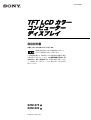 1
1
-
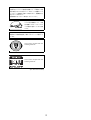 2
2
-
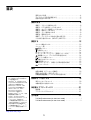 3
3
-
 4
4
-
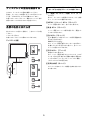 5
5
-
 6
6
-
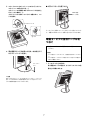 7
7
-
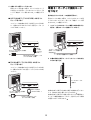 8
8
-
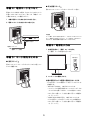 9
9
-
 10
10
-
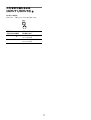 11
11
-
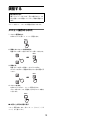 12
12
-
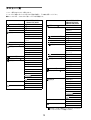 13
13
-
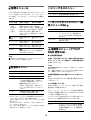 14
14
-
 15
15
-
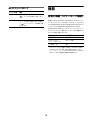 16
16
-
 17
17
-
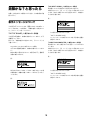 18
18
-
 19
19
-
 20
20
-
 21
21
-
 22
22
-
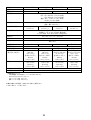 23
23
-
 24
24
-
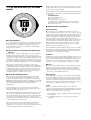 25
25
-
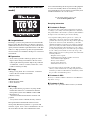 26
26
-
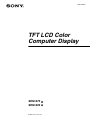 27
27
-
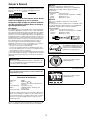 28
28
-
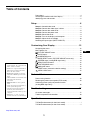 29
29
-
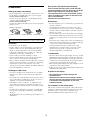 30
30
-
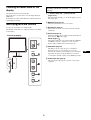 31
31
-
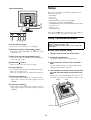 32
32
-
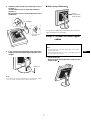 33
33
-
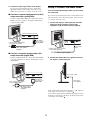 34
34
-
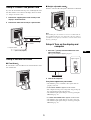 35
35
-
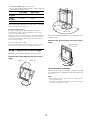 36
36
-
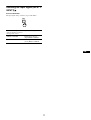 37
37
-
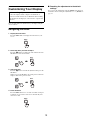 38
38
-
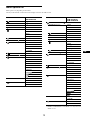 39
39
-
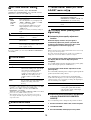 40
40
-
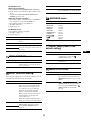 41
41
-
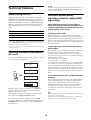 42
42
-
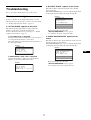 43
43
-
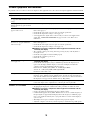 44
44
-
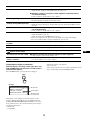 45
45
-
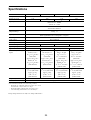 46
46
-
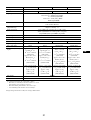 47
47
-
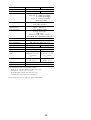 48
48
-
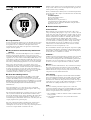 49
49
-
 50
50
-
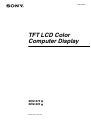 51
51
-
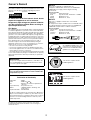 52
52
-
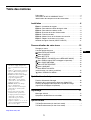 53
53
-
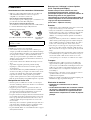 54
54
-
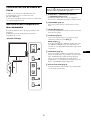 55
55
-
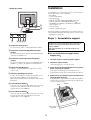 56
56
-
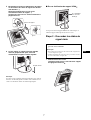 57
57
-
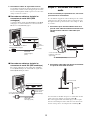 58
58
-
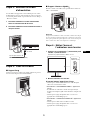 59
59
-
 60
60
-
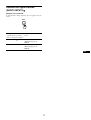 61
61
-
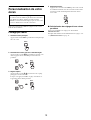 62
62
-
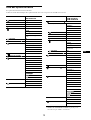 63
63
-
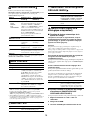 64
64
-
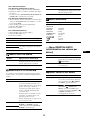 65
65
-
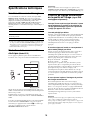 66
66
-
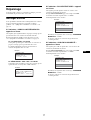 67
67
-
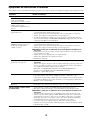 68
68
-
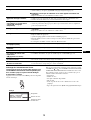 69
69
-
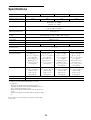 70
70
-
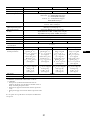 71
71
-
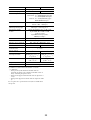 72
72
-
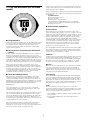 73
73
-
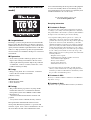 74
74
-
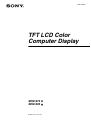 75
75
-
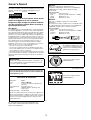 76
76
-
 77
77
-
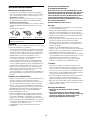 78
78
-
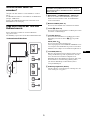 79
79
-
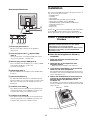 80
80
-
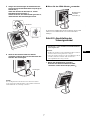 81
81
-
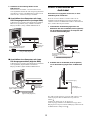 82
82
-
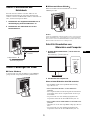 83
83
-
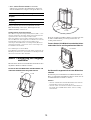 84
84
-
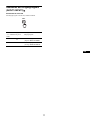 85
85
-
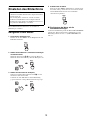 86
86
-
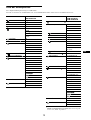 87
87
-
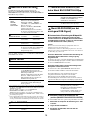 88
88
-
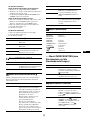 89
89
-
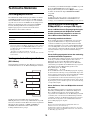 90
90
-
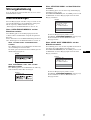 91
91
-
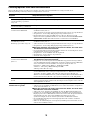 92
92
-
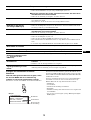 93
93
-
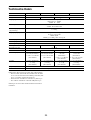 94
94
-
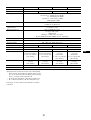 95
95
-
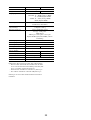 96
96
-
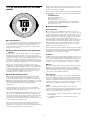 97
97
-
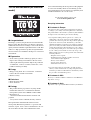 98
98
-
 99
99
-
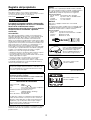 100
100
-
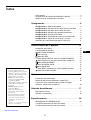 101
101
-
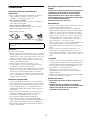 102
102
-
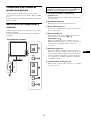 103
103
-
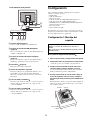 104
104
-
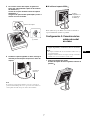 105
105
-
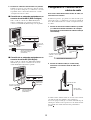 106
106
-
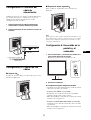 107
107
-
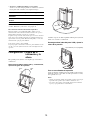 108
108
-
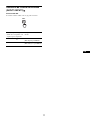 109
109
-
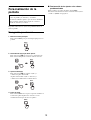 110
110
-
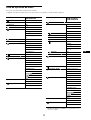 111
111
-
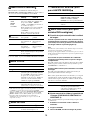 112
112
-
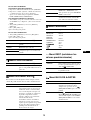 113
113
-
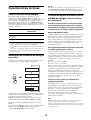 114
114
-
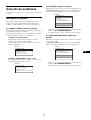 115
115
-
 116
116
-
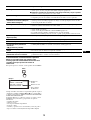 117
117
-
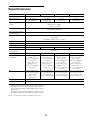 118
118
-
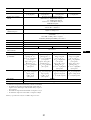 119
119
-
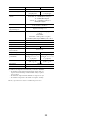 120
120
-
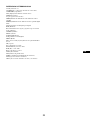 121
121
-
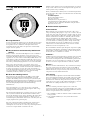 122
122
-
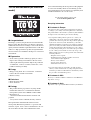 123
123
-
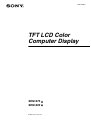 124
124
-
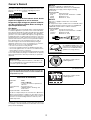 125
125
-
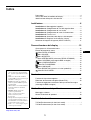 126
126
-
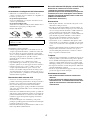 127
127
-
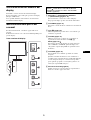 128
128
-
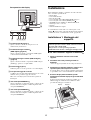 129
129
-
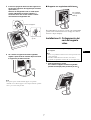 130
130
-
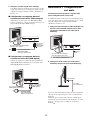 131
131
-
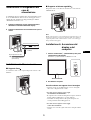 132
132
-
 133
133
-
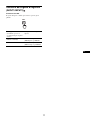 134
134
-
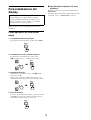 135
135
-
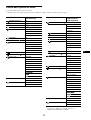 136
136
-
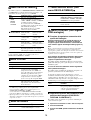 137
137
-
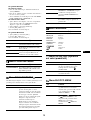 138
138
-
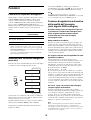 139
139
-
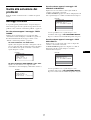 140
140
-
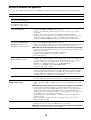 141
141
-
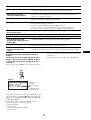 142
142
-
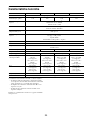 143
143
-
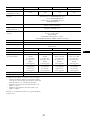 144
144
-
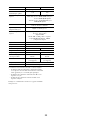 145
145
-
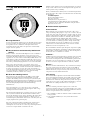 146
146
-
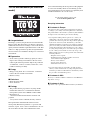 147
147
-
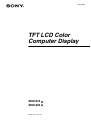 148
148
-
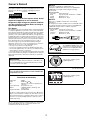 149
149
-
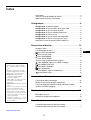 150
150
-
 151
151
-
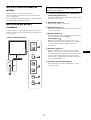 152
152
-
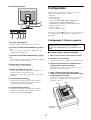 153
153
-
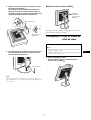 154
154
-
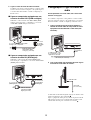 155
155
-
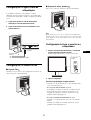 156
156
-
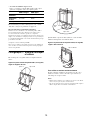 157
157
-
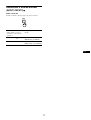 158
158
-
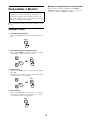 159
159
-
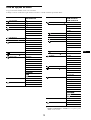 160
160
-
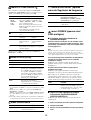 161
161
-
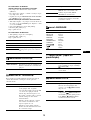 162
162
-
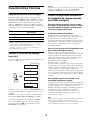 163
163
-
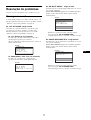 164
164
-
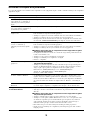 165
165
-
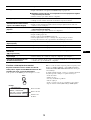 166
166
-
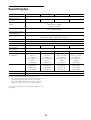 167
167
-
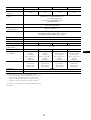 168
168
-
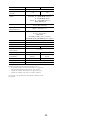 169
169
-
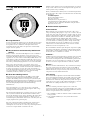 170
170
-
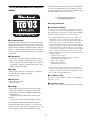 171
171
-
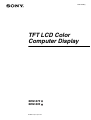 172
172
-
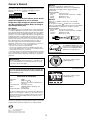 173
173
-
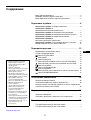 174
174
-
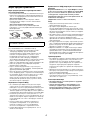 175
175
-
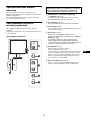 176
176
-
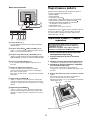 177
177
-
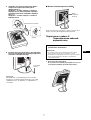 178
178
-
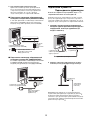 179
179
-
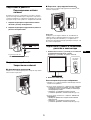 180
180
-
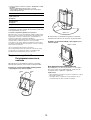 181
181
-
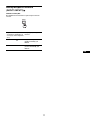 182
182
-
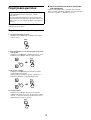 183
183
-
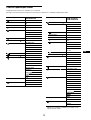 184
184
-
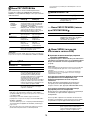 185
185
-
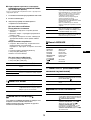 186
186
-
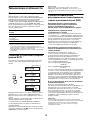 187
187
-
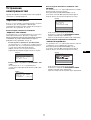 188
188
-
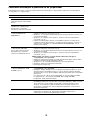 189
189
-
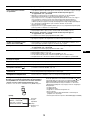 190
190
-
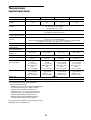 191
191
-
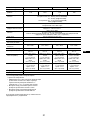 192
192
-
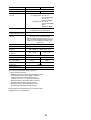 193
193
-
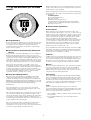 194
194
-
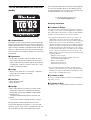 195
195
-
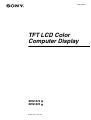 196
196
-
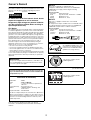 197
197
-
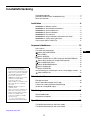 198
198
-
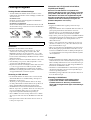 199
199
-
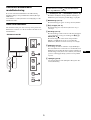 200
200
-
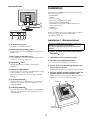 201
201
-
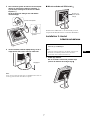 202
202
-
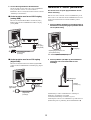 203
203
-
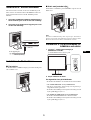 204
204
-
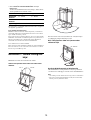 205
205
-
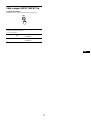 206
206
-
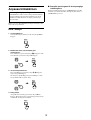 207
207
-
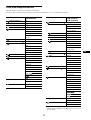 208
208
-
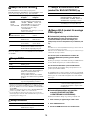 209
209
-
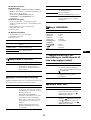 210
210
-
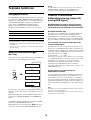 211
211
-
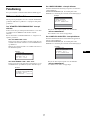 212
212
-
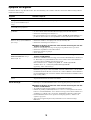 213
213
-
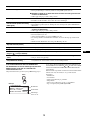 214
214
-
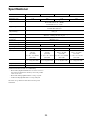 215
215
-
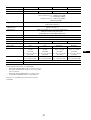 216
216
-
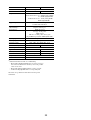 217
217
-
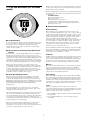 218
218
-
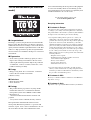 219
219
-
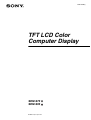 220
220
-
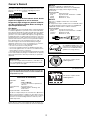 221
221
-
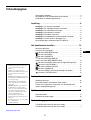 222
222
-
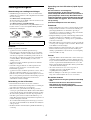 223
223
-
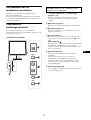 224
224
-
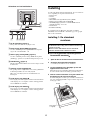 225
225
-
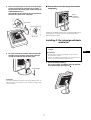 226
226
-
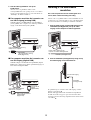 227
227
-
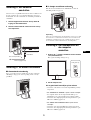 228
228
-
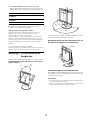 229
229
-
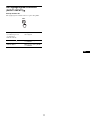 230
230
-
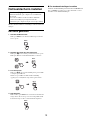 231
231
-
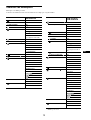 232
232
-
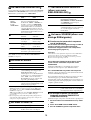 233
233
-
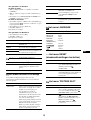 234
234
-
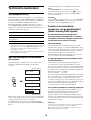 235
235
-
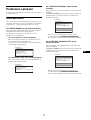 236
236
-
 237
237
-
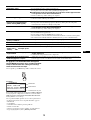 238
238
-
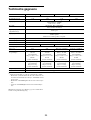 239
239
-
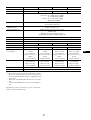 240
240
-
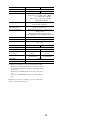 241
241
-
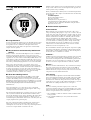 242
242
-
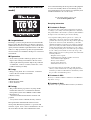 243
243
-
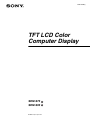 244
244
-
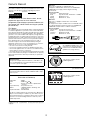 245
245
-
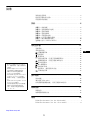 246
246
-
 247
247
-
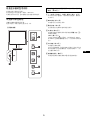 248
248
-
 249
249
-
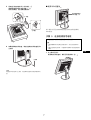 250
250
-
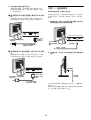 251
251
-
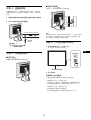 252
252
-
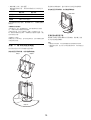 253
253
-
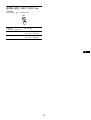 254
254
-
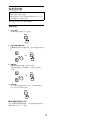 255
255
-
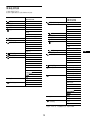 256
256
-
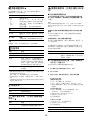 257
257
-
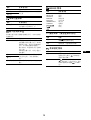 258
258
-
 259
259
-
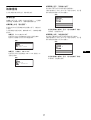 260
260
-
 261
261
-
 262
262
-
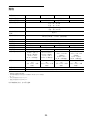 263
263
-
 264
264
-
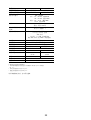 265
265
-
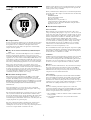 266
266
-
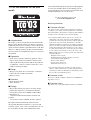 267
267
-
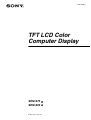 268
268
-
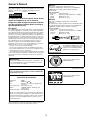 269
269
-
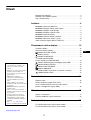 270
270
-
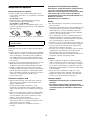 271
271
-
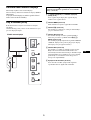 272
272
-
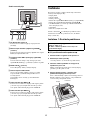 273
273
-
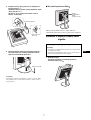 274
274
-
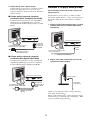 275
275
-
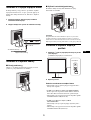 276
276
-
 277
277
-
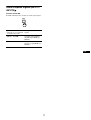 278
278
-
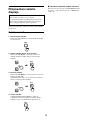 279
279
-
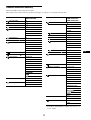 280
280
-
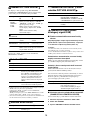 281
281
-
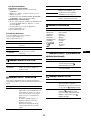 282
282
-
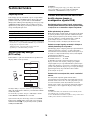 283
283
-
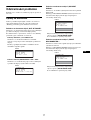 284
284
-
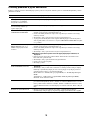 285
285
-
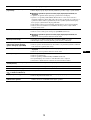 286
286
-
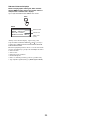 287
287
-
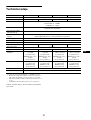 288
288
-
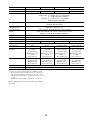 289
289
-
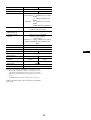 290
290
-
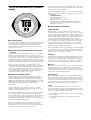 291
291
-
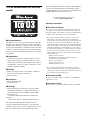 292
292
-
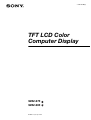 293
293
-
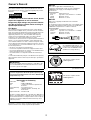 294
294
-
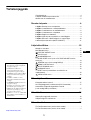 295
295
-
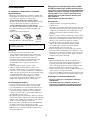 296
296
-
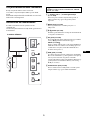 297
297
-
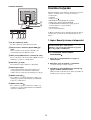 298
298
-
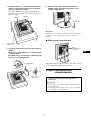 299
299
-
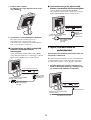 300
300
-
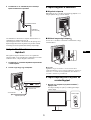 301
301
-
 302
302
-
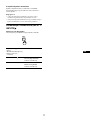 303
303
-
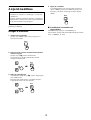 304
304
-
 305
305
-
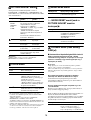 306
306
-
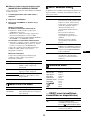 307
307
-
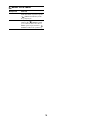 308
308
-
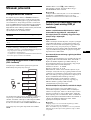 309
309
-
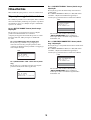 310
310
-
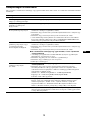 311
311
-
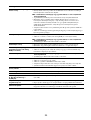 312
312
-
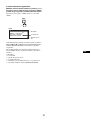 313
313
-
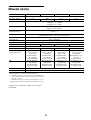 314
314
-
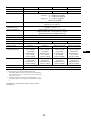 315
315
-
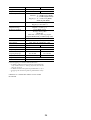 316
316
-
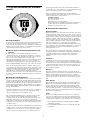 317
317
-
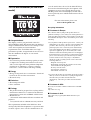 318
318
-
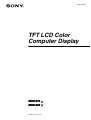 319
319
-
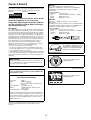 320
320
-
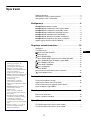 321
321
-
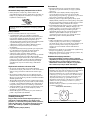 322
322
-
 323
323
-
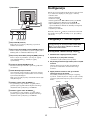 324
324
-
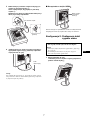 325
325
-
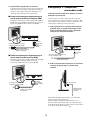 326
326
-
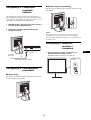 327
327
-
 328
328
-
 329
329
-
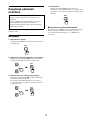 330
330
-
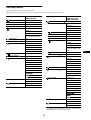 331
331
-
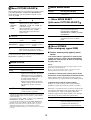 332
332
-
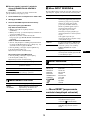 333
333
-
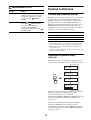 334
334
-
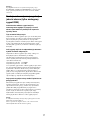 335
335
-
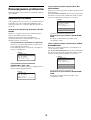 336
336
-
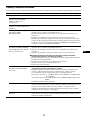 337
337
-
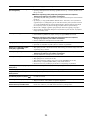 338
338
-
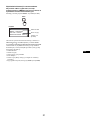 339
339
-
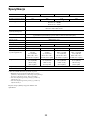 340
340
-
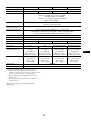 341
341
-
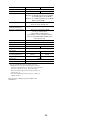 342
342
-
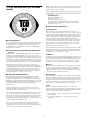 343
343
-
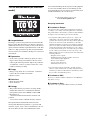 344
344
-
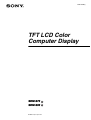 345
345
-
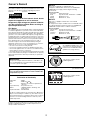 346
346
-
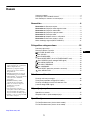 347
347
-
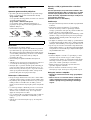 348
348
-
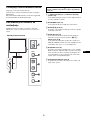 349
349
-
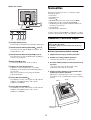 350
350
-
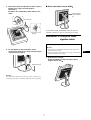 351
351
-
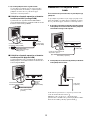 352
352
-
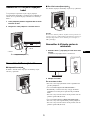 353
353
-
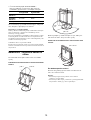 354
354
-
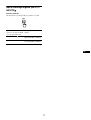 355
355
-
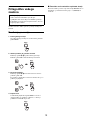 356
356
-
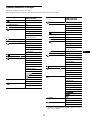 357
357
-
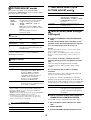 358
358
-
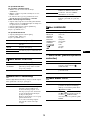 359
359
-
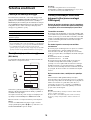 360
360
-
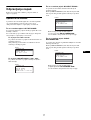 361
361
-
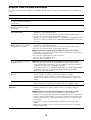 362
362
-
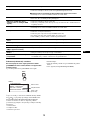 363
363
-
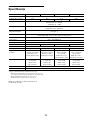 364
364
-
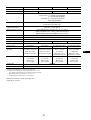 365
365
-
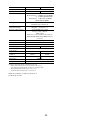 366
366
-
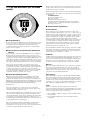 367
367
-
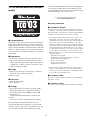 368
368
-
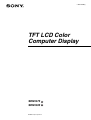 369
369
-
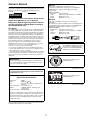 370
370
-
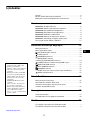 371
371
-
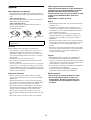 372
372
-
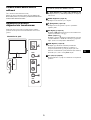 373
373
-
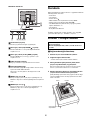 374
374
-
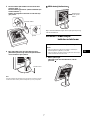 375
375
-
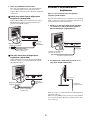 376
376
-
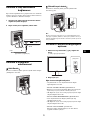 377
377
-
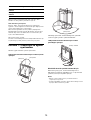 378
378
-
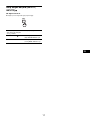 379
379
-
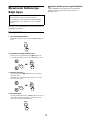 380
380
-
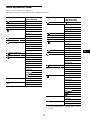 381
381
-
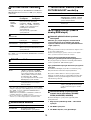 382
382
-
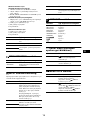 383
383
-
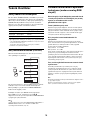 384
384
-
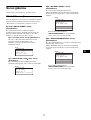 385
385
-
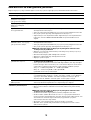 386
386
-
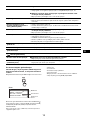 387
387
-
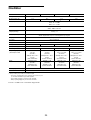 388
388
-
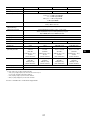 389
389
-
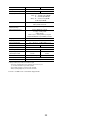 390
390
-
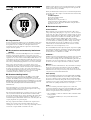 391
391
-
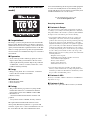 392
392
Sony SDM-S95E Kullanma talimatları
- Kategori
- TV'ler
- Tip
- Kullanma talimatları
diğer dillerde
- español: Sony SDM-S95E Instrucciones de operación
- italiano: Sony SDM-S95E Istruzioni per l'uso
- svenska: Sony SDM-S95E Bruksanvisningar
- 日本語: Sony SDM-S95E 取扱説明書
- čeština: Sony SDM-S95E Operativní instrukce
- polski: Sony SDM-S95E Instrukcja obsługi
- português: Sony SDM-S95E Instruções de operação
- English: Sony SDM-S95E Operating instructions
- русский: Sony SDM-S95E Инструкция по эксплуатации
- Nederlands: Sony SDM-S95E Handleiding